Sony UP-897MD User Manual [en, de, fr, it]
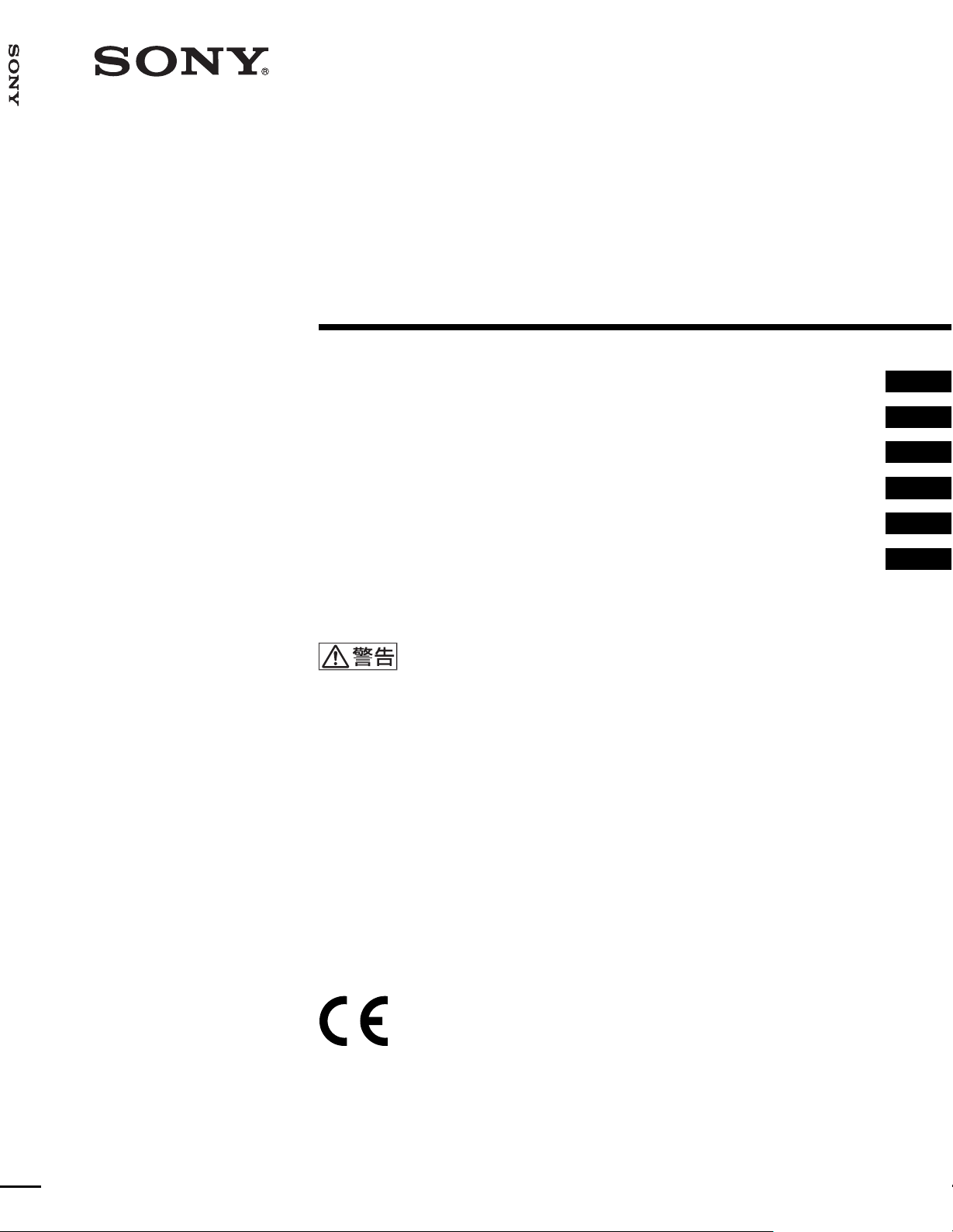
2-345-262-11 (2)
Video Graphic
Printer
© 2005 Sony Corporation
UP-897MD
UP-897MD
取扱説明書 2 ページ _____________________________________
JP
Instructions for Use Page 28 _______________________________
GB
Mode d’emploi Page 54 ___________________________________
FR
Gebrauchsanweisung Seite 82 _____________________________
DE
Istruzioni per l’uso pagina 108 ______________________________
IT
Manual de instrucciones página 134 _________________________
ES
お買い上げいただきありがとうございます。
電気製品は安全のための注意事項を守らないと、
火災や人身事故になることがあります。
この取扱説明書には、事故を防ぐための重要な注意事項と製品の取り扱いかたを示してあり
ます。この取扱説明書をよくお読みのうえ、製品を安全にお使いください。お読みになった
あとは、いつでも見られるところに必ず保管してください。

2
安全のために
本機は正しく使用すれば事故が起きないように、安全に
は充分配慮して設計されています。しかし、間違った使
いかたをすると、火災や感電などにより死亡や大けがな
ど人身事故につながることがあり、危険です。
事故を防ぐために次のことを必ずお守りください。
安全のための注意事項を守る
4 ~ 5 ページの注意事項をよくお読みください。製品全
般の安全上の注意事項が記されています。
21 ページの「本機の性能を保持するために」も併せてお
読みください。
故障したら使わない
すぐに、ソニーのサービス窓口または営業担当者にご連
絡ください。
万一、異常が起きたら
1 電源を切ります。
2 電源コードや接続ケーブルを抜きます。
3 ソニーのサービス窓口または営業担当者までご相談く
ださい。
・ 煙が出たら
・ 異常な音、においがしたら
・ 内部に水、異物が入ったら
・ 製品を落としたり、キャビネットを破損したと
きは
警告表示の意味
取扱説明書および製品では、次のような表示をし
ています。表示の内容をよく理解してから本文を
お読みください。
この表示の注意事項を守らないと、火災・感電な
どにより死亡や大けがなどの人身事故につながる
ことがあります。
この表示の注意事項を守らないと、感電やその他
の事故によりけがをしたり周辺の物品に損害を与
えたりすることがあります。
注意を促す記号
行為を禁止する記号
行為を指示する記号
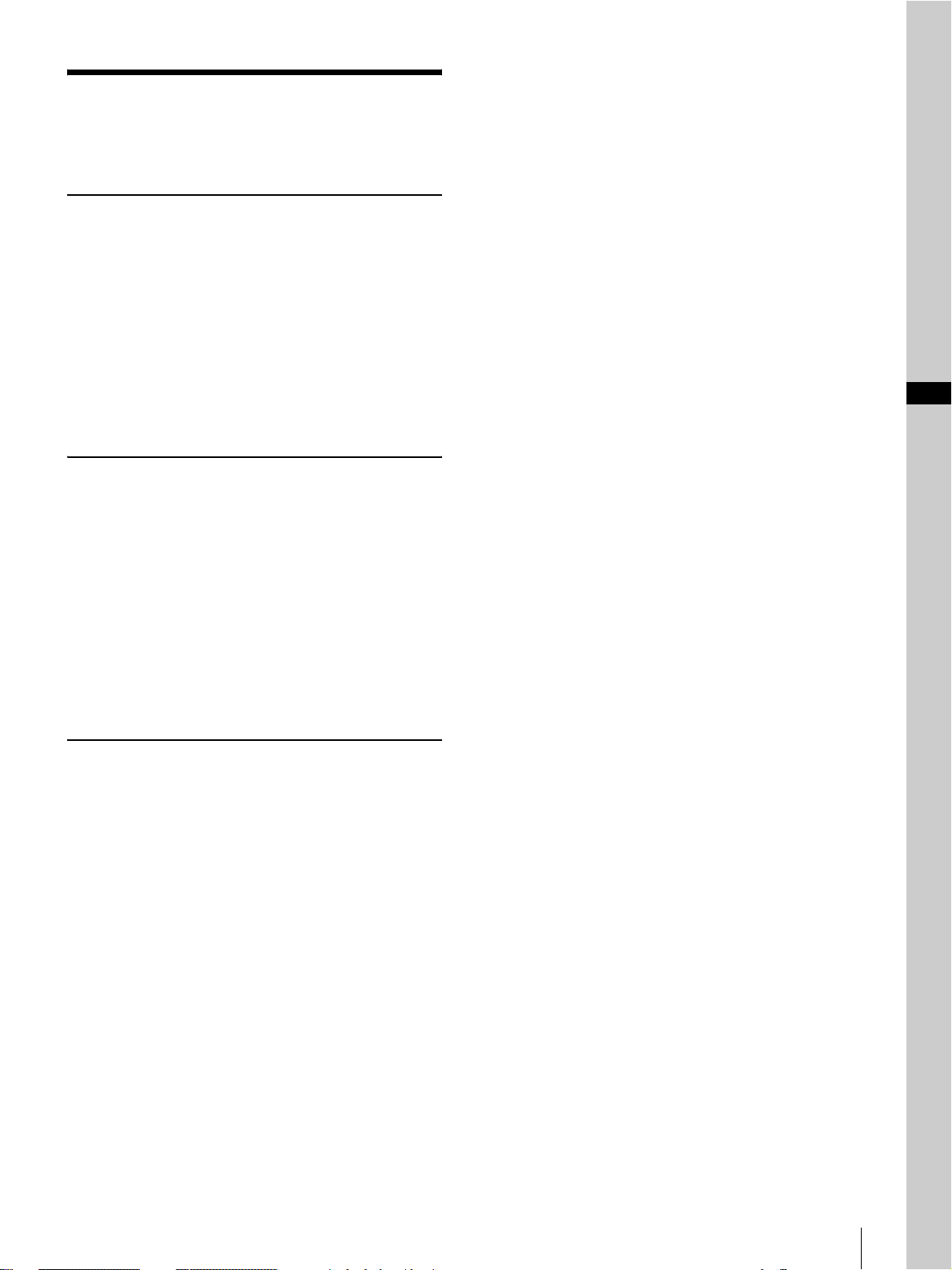
3
目次
警告 ................................................................................................4
注意 ................................................................................................5
はじめに
本機の特長 ...................................................................................6
各部の名称と働き ....................................................................... 6
フロントパネル ..................................................... 6
裏面 ....................................................................... 7
接続する ........................................................................................8
プリンター用紙について .......................................................... 8
プリンター用紙の種類 ...........................................8
プリンター用紙を取り付ける ................................................. 9
取り付けるには ..................................................... 9
操作
メニューで行う調節と設定 ...................................................11
メニューフロー .................................................. 11
メニュー一覧 ...................................................... 12
メニューの操作方法 ........................................... 14
メニューの設定値を登録する ............................. 16
メニュー一覧をプリントする ............................. 16
プリントする ............................................................................ 17
プリントする ...................................................... 17
プリント画の向き/大きさを選択する ............... 19
明るさやコントラストを調節する ...................... 20
その他
本機の性能を保持するために .............................................. 21
電源について ...................................................... 21
安全のために ...................................................... 21
置き場所について ............................................... 21
持ち運びについて ............................................... 21
お手入れ .....................................................................................22
キャビネットのクリーニング ............................. 22
ヘッドのクリーニング ........................................ 22
プラテンローラーのクリーニング ...................... 22
主な仕様 .....................................................................................23
故障とお考えになる前に ....................................................... 24
エラーメッセージ一覧 ........................................................... 25
アフターサービス .................................................................... 26
索引 .............................................................................................27
JP
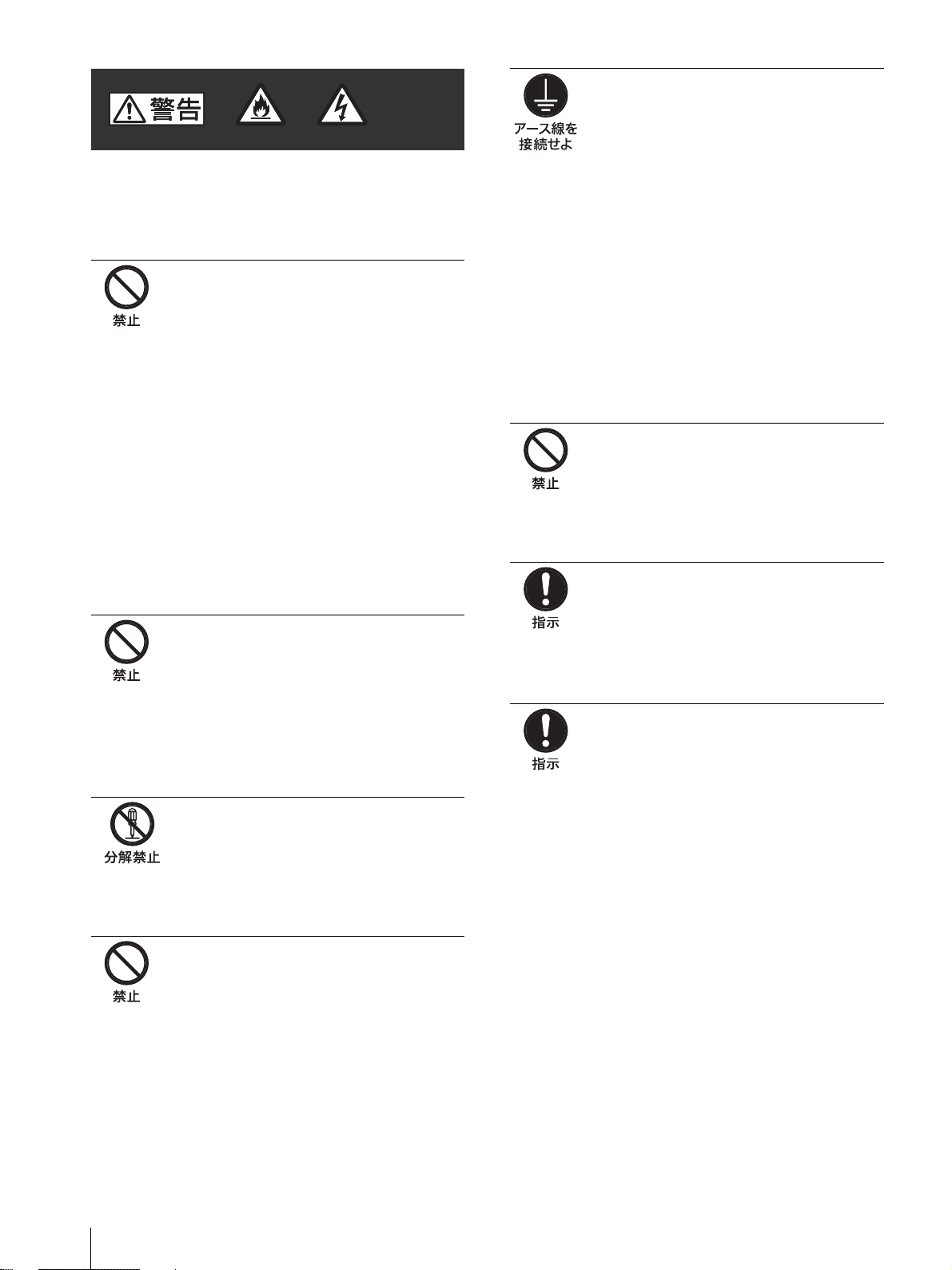
4
警告
下記の注意を守らないと、
火災や感電により死亡や大けがに
つながることがあります。
電源コードを傷つけない
電源コードを傷つけると、火災や感電の原
因となることがあります。
・ 設置時に、製品と壁やラック、棚などの
間に、はさみ込まない。
・ 電源コードを加工したり、傷つけたりし
ない。
・ 重いものをのせたり、引っ張ったりしな
い。
・ 熱器具に近付けたり、加熱したりしない。
・ 電源コードを抜くときは、必ずプラグを
もって抜く。
万一、電源コードが傷んだら、ソニーの
サービス窓口または営業担当者に
交換をご依頼ください。
内部に水や異物を入れない
水や異物が入ると火災や感電の原因となる
ことがあります。
万一、水や異物が入ったときは、すぐに電
源を切り、電源コードや接続コードを抜い
て、ソニーのサービス窓口または営業担当
者にご相談ください。
分解や改造をしない
分解や改造をすると、火災や感電、けがの
原因となることがあります。
内部の点検や修理は、ソニーのサービス窓
口または営業担当者にご依頼ください
雨のあたる場所や、油煙、湯気、湿
気、ほこりの多い場所には設置しな
い
上記のような場所や取扱説明書に記されて
いる使用条件以外の環境に設置すると、火
災や感電の原因となることがあります。
火災 感電
警告
安全アースを接続する
安全アースを接続しないと、感電すること
があります。
次の方法でアースを接続してください。
・ 電源コンセントが 3 極の場合
指定の電源コードを使用することで安全
アースが接続されます。
・ 電源コンセントが 2 極の場合
指定の 3 極 t2 極変換プラグを使用し、
変換プラグから出ている緑色のアース線
を建物に備えられているアース端子に接
続してください。
安全アースを取りつけることができない場
合は、ソニーのサービス窓口または営業担
当者にご相談ください。
不安定な場所に設置しない
ぐらついた台の上や傾いたところに設置す
ると、倒れたり落ちたりしてけがの原因と
なることがあります。また、設置・取り付
け場所の強度を充分にお確かめください。
移動の際は電源コードや接続コード
を抜く
コード類を接続したまま本機を移動させる
と、コードに傷がついて火災や感電の原因
となることがあります。
表示された電源電圧で使用する
製品の表示と異なる電源電圧で使用すると
火災や感電の原因となります。
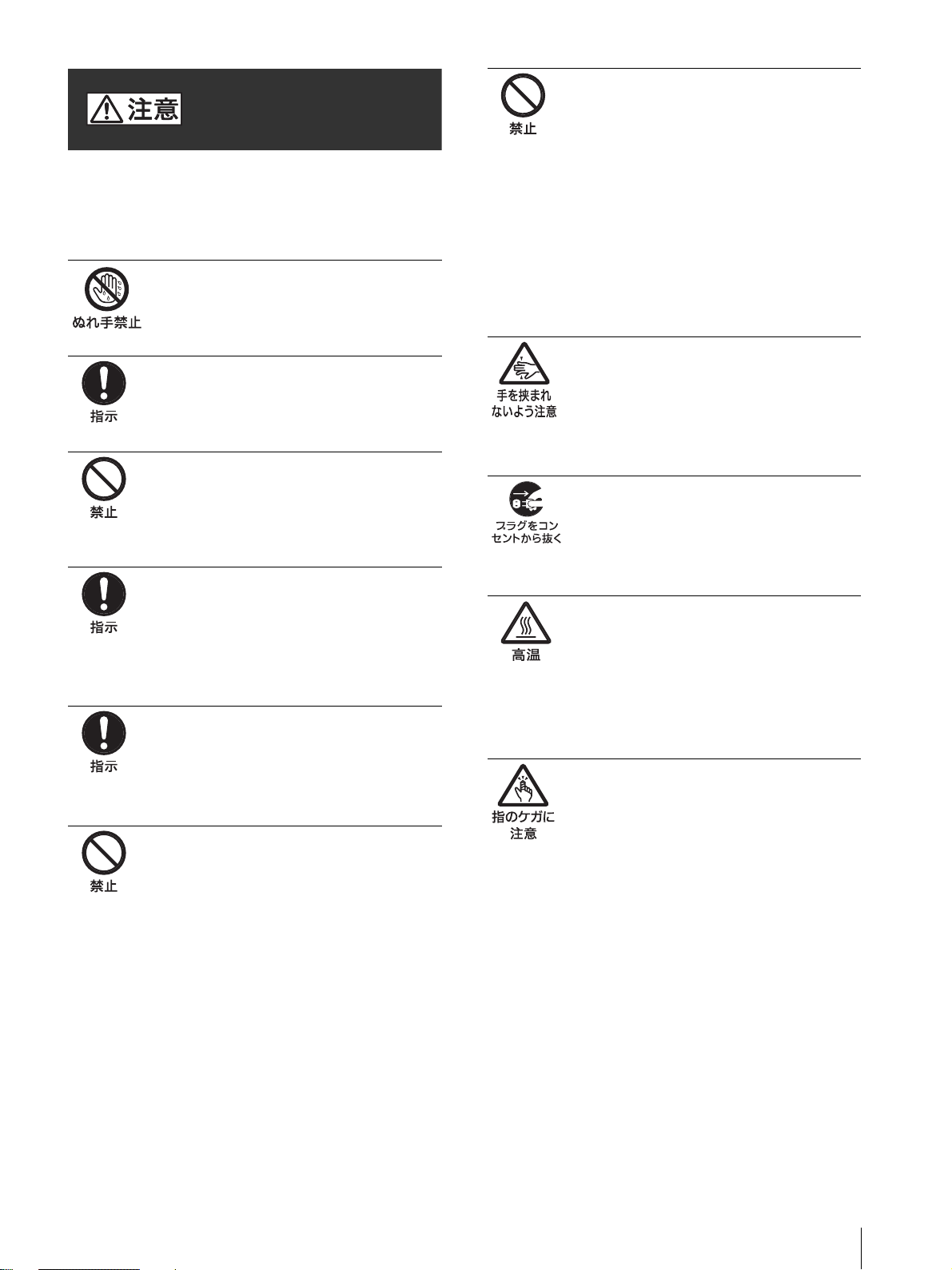
5
注意
下記の注意を守らないと、
けがをしたり周辺の物品に損害を与える
ことがあります
ぬれた手で電源プラグをさわらない
ぬれた手で電源プラグを抜き差しすると、
感電の原因となることがあります。
指定された電源コードを使用する
指定以外の電源コードを使用すると、火災
や感電の原因となります。
製品の上に乗らない、重いものを乗
せない
倒れたり、落ちたり、壊れたりして、けが
の原因となることがあります。
コード類は正しく配置する
電源コードや接続ケーブルは、足に引っか
けると本機の落下や転倒などによりけがの
原因となることがあります。
充分注意して接続・配置してください。
電源コードのプラグ及びコネクター
は突き当たるまで差し込む
真っ直ぐに突き当たるまで差し込まないと、
火災や感電の原因となります。
カッターの刃には触れない
カッターの刃に触れると、けがをすること
があります。
注意
通風孔をふさがない
通風孔をふさぐと内部に熱がこもり、火災
や故障の原因となることがあります。風通
しをよくするために次の項目をお守りくだ
さい。
・ 壁から 10cm 以上離して設置する。
・ 密閉された狭い場所に押し込めない。
・ 毛足の長い敷物(じゅうたんや布団など)
の上に設置しない。
・ 布などで包まない。
・ あお向けや横倒し、逆さまにしない。
ドアパネルの上に指を置かない
ドアパネルを閉める際はドアパネルの上に
指を置かないでください。
フロントパネルとの間に挟んでけがの原因
となることがあります。
お手入れの際は、電源を切って電源
プラグを抜く
電源を接続したままお手入れをすると、感
電の原因となることがあります。
プリント直後サーマルヘッドに触れ
ない
プリント直後は、サーマルヘッドが熱く
なっている場合があり、
触れるとやけどの原因となることがありま
す。
プラテンローラーを連続回転させな
がらクリーニングしない
プラテンローラーをクリーニングする際は
プラテンローラーを連続回転させながらク
リーニングしないでください。ドアパネル
との間に指を巻き込んでけがの原因となる
ことがあります。
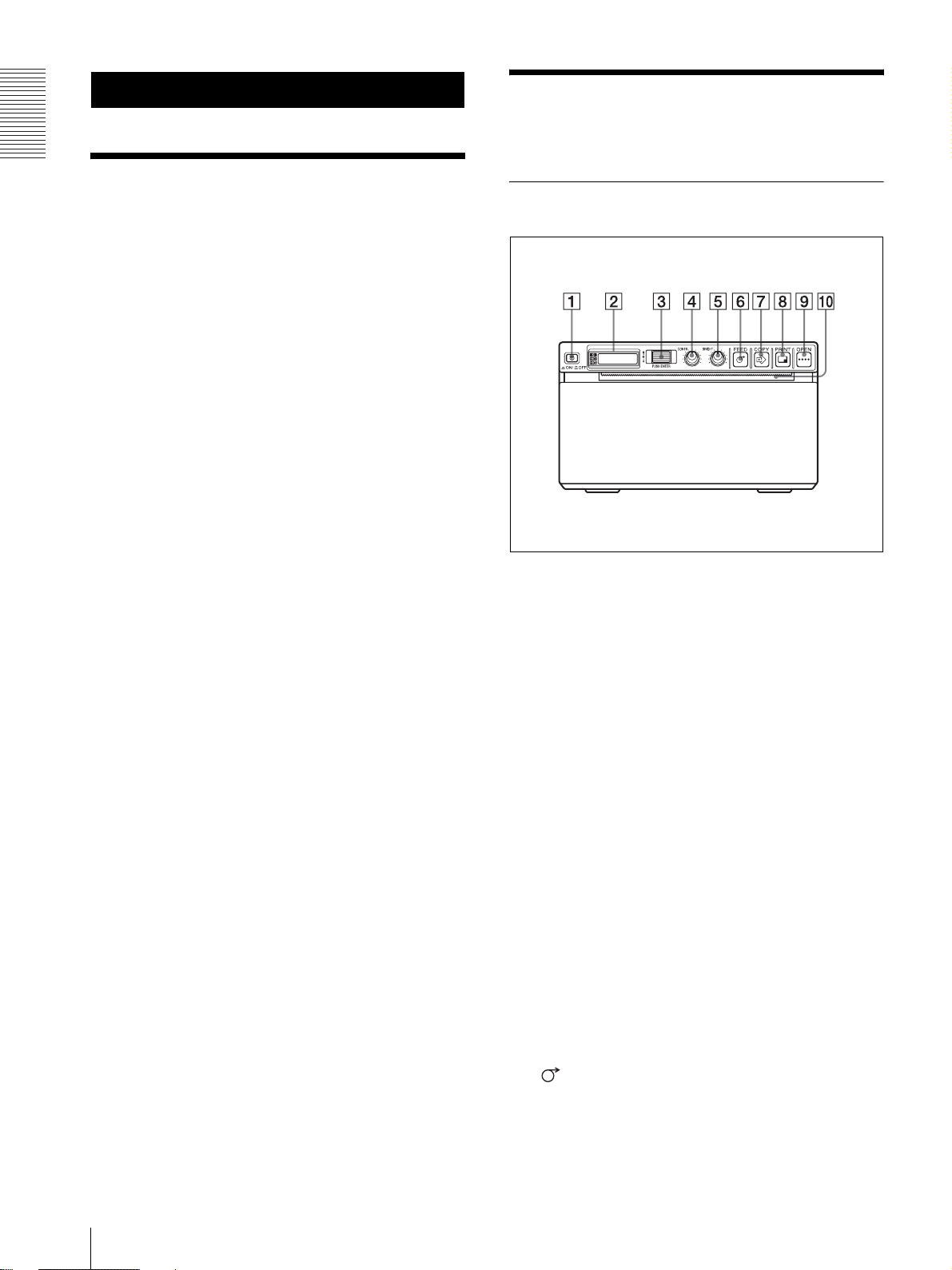
6
本機の特長 / 各部の名称と働き
はじめに
はじめに
本機の特長
静かな高画質・高速プリント
・ 高速ドライブ IC 内蔵の薄膜サーマルヘッドを採用。
12.8 ドット /mm の高密度印画が可能です。
・ 実印画時間約 2 秒 /1 画面(A7 サイズ)で高画質プリ
ントができます。(メニューの「SPEED」で「SP:HI」
選択時)
・ 白黒 256 階調表現が可能です。
・ 温度差による印画ムラを防ぐ温度補正回路を内蔵してい
ます。
メニューによる各種設定
メニュー操作でご使用になる状況に合わせた設定ができ
ます。設定を 3 種類まで保存できます。
プリンター用紙の取り付けが簡単
ドアパネルを開けてプリンター用紙を落とし込むだけで、
簡単に取り付けることができます。
各部の名称と働き
( )内の数字は参照ページを示します。
フロントパネル
A ! 電源 ON/OFF スイッチ(9、14、17、22)
スイッチを ON にして電源を入れると、液晶ディス
プレイのバックライトが点灯します。
B 液晶ディスプレイ(11、17)
正常に動作しているときは、バックライトが緑色に
点灯しています。また、矢印が、メニューで選択さ
れているプリンター用紙の種類をさしています。
プリンター用紙について詳しくは、「プリンター用紙
について」 (8 ページ)、および「現在選択されてい
るプリンター用紙について」 (17 ページ)をご覧く
ださい。
エラー発生時は、エラーメッセージを表示します。
メニュー操作時は、メニューを表示します。
C ジョグダイヤル(14、22)
メニュー操作を行うときに使用します。
D CONTR(コントラスト)つまみ(20)
プリント画のコントラストを調節します。
E BRIGHT(明るさ)つまみ(20)
プリント画の明暗を調節します。
F FEED(紙送り)ボタン(10、17)
用紙を送るとき押します。
押している間だけ用紙が送られます。プリント中に
押すとプリントを中断できます。
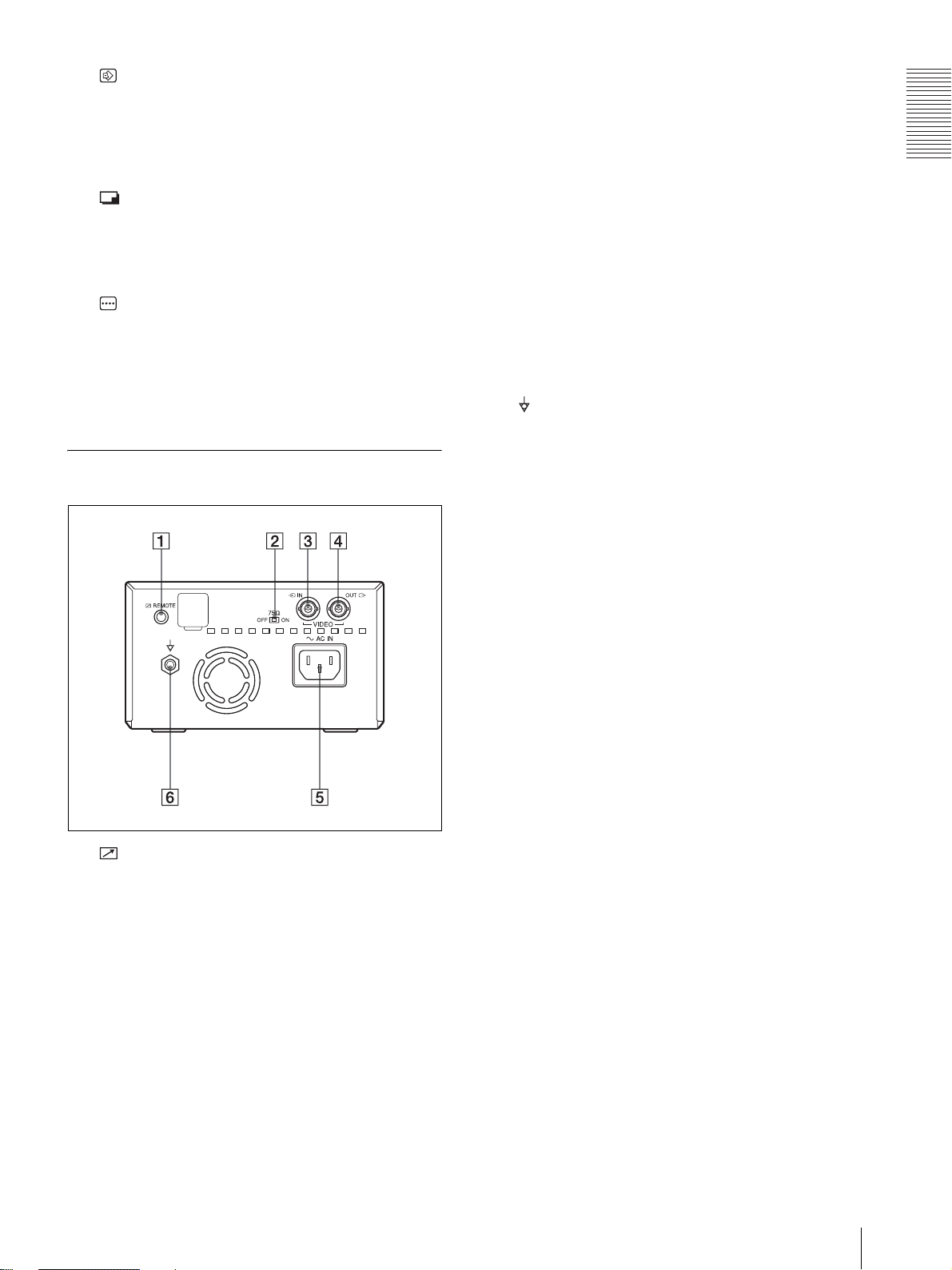
はじめに
7
各部の名称と働き
G COPY(複写)ボタン(18)
最後にプリントした画像を再度プリントするときに
押します。
プリント枚数の設定にかかわらず、1 回押すごとに
1 枚プリントされます。
H PRINT(プリント)ボタン
モニター上に表示されている画像をプリントすると
きに押します。PRINT ボタンを押した瞬間の画像が
メモリーに記憶されます。
I OPEN(開く)ボタン(10、17)
ドアパネルを開けるときに押します。プリント中に
押すとプリントを中断できます。
J ペーパーカッター
プリンター用紙を出口でカットするための刃です。
裏面
A REMOTE(リモコン)端子(8)
別売りのリモートコントロールユニット RM-91、ま
たはフットスイッチを接続します。
B 75Ω 切り換えスイッチ
ON:VIDEO OUT コネクターに何も接続しないと
きは、この位置にします。
OFF:VIDEO OUT コネクターからの出力信号をモ
ニターテレビまたは他のビデオ機器に接続するとき
は、この位置にします。
C t VIDEO IN(ビデオ入力)端子
ビデオ機器のビデオ(映像)出力端子に接続します。
D T VIDEO OUT(ビデオ出力)端子
モニターのビデオ(映像)入力に接続します。
VIDEO IN 端子から入力した信号またはプリンター
で信号処理した信号が出力されます。出力する信号
の種類は、メニューの VIDEO 設定により決まりま
す。
E -AC IN(電源)端子
指定の電源コードをつなぎます。
3極t 2 極変換プラグをお使いになる場合のご注
意
アースの接続は、必ず電源プラグを電源コンセント
へ接続する前に行ってください。アースの接続をは
ずす場合は、必ず電源プラグを電源コンセントから
抜いてから行ってください。
F 等電位端子
本機に接続したすべての機器の電位が等しくなりま
す。
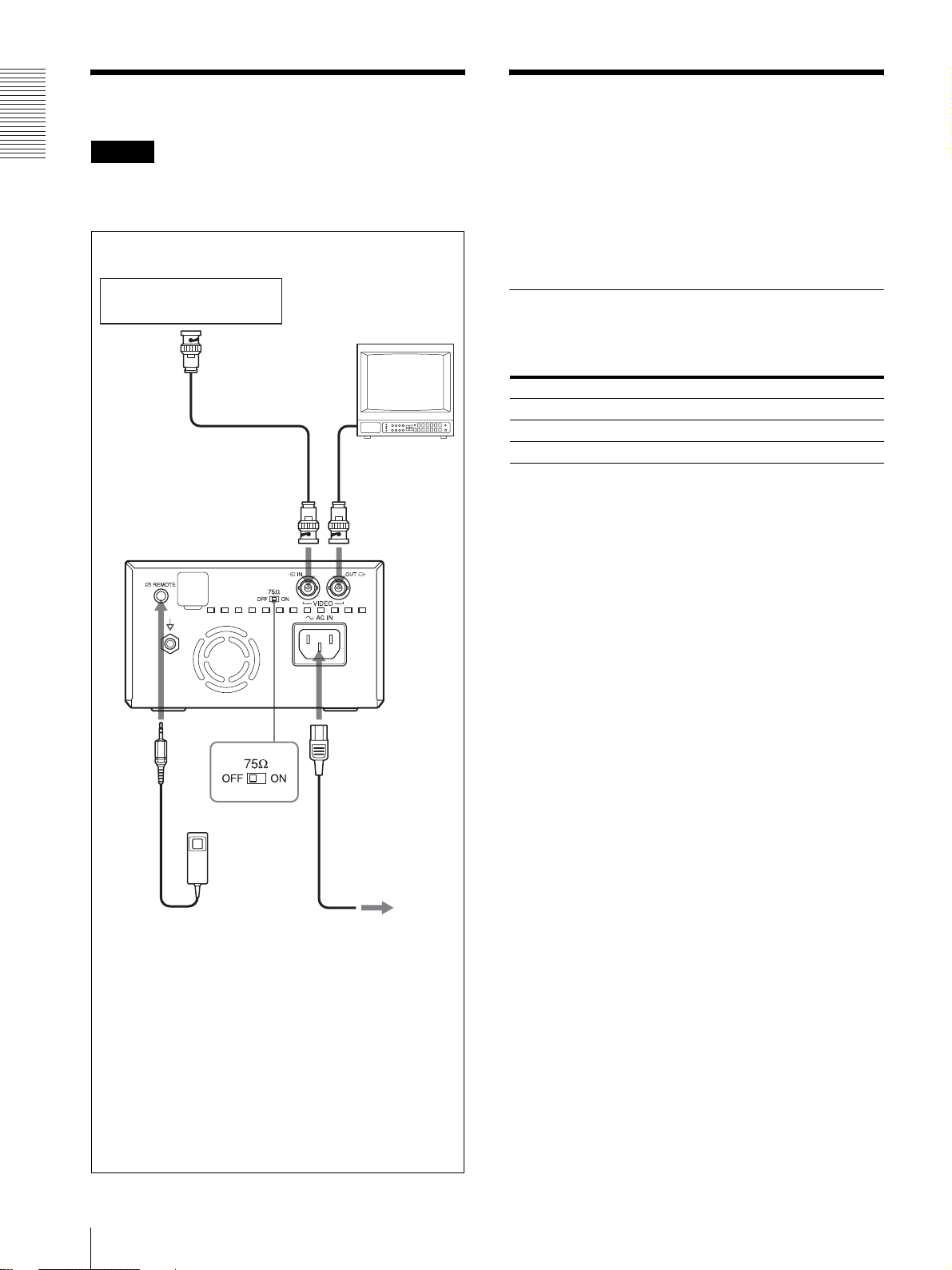
8
接続する / プリンター用紙について
はじめに
接続する
ご注意
・ 各機器の電源を切ってから、接続してください。
・ 電源コードは最後に接続してください。
プリンター用紙について
プリンター用紙は、必ず専用のソニー UPP-110S/
110HD/110HG をお使いください。他のプリンター用
紙をお使いになると、印画品質の保証ができないばかり
でなく、プリンターの故障の原因にもなります。
UP-880/890MD 用のプリンター用紙、UPP-110HA
もお使いになれませんのでご注意ください。
プリンター用紙の種類
プリンター用紙には次のような特性があります。
プリンター用紙についてのご注意
未使用のプリンター用紙を保管する場合:
下記の場所に保管してください。下記以外の場所に保管
すると、プリンター用紙が変色することがあります。
・ 30 ℃以下の冷暗な場所
・ 湿度が低く、日光や室内光があたらない場所
・ アルコールなどの揮発性有機溶剤やセロハンテープ、塩
化ビニールなどに触れない場所
プリンター用紙を取り付ける場合:
・ プリンターに取り付ける際にプリンター用紙の表面に触
れないよう注意してください。指紋や汗、折り目などが
つくと印画ムラの原因になります。
・ プリンター用紙の先端に付いているラベルをはがした
ら、必ず先端の 15 ~ 20cm を引き出してください。
ラベルの跡が残っていると印画ムラの原因になります。
プリントした用紙を保管する場合:
・ 下記の場所に保管してください。下記以外の場所に保管
すると、プリンター用紙が変色したり、プリントした画
面が薄くなることがあります。
- 30 ℃以下の冷暗な場所(可塑材を含まない紙
や、ポリプロピレンの袋などにはさんで保管
してください。)
- 湿度が低く、直射日光や室内光があたらない
場所
- アルコールなどの揮発性有機溶剤やセロハン
テープ、塩化ビニールなどに触れない場所
ビデオ出力端子へ
接続ケーブル
(BNC
y BNC)
(別売り)
ビデオ機器
カラー/白黒
モニター
ビデオ入力へ
接続ケーブル
(別売り)
VIDEO IN へ
VIDEO OUT へ
-AC IN へ
REMOTE へ
電源コード(別売り)
電源コンセントへ
リモートコントロール
ユニット
RM-91(別売り)
75Ω 切り換え
スイッチ
a)
a) 75Ω 切り換えスイッチを以下のように切り換えて
ください。
ON:VIDEO OUT コネクターに何も接続しないと
きは、この位置にします。
OFF:VIDEO OUT コネクターからの出力信号をモ
ニターテレビまたは他のビデオ機器に接続するとき
は、この位置にします。
印画特性 用紙の種類
TYPE I(Normal =標準) UPP-110S
TYPE II(High Density =高濃度) UPP-110HD
TYPE V(High Glossy =高光沢) UPP-110HG
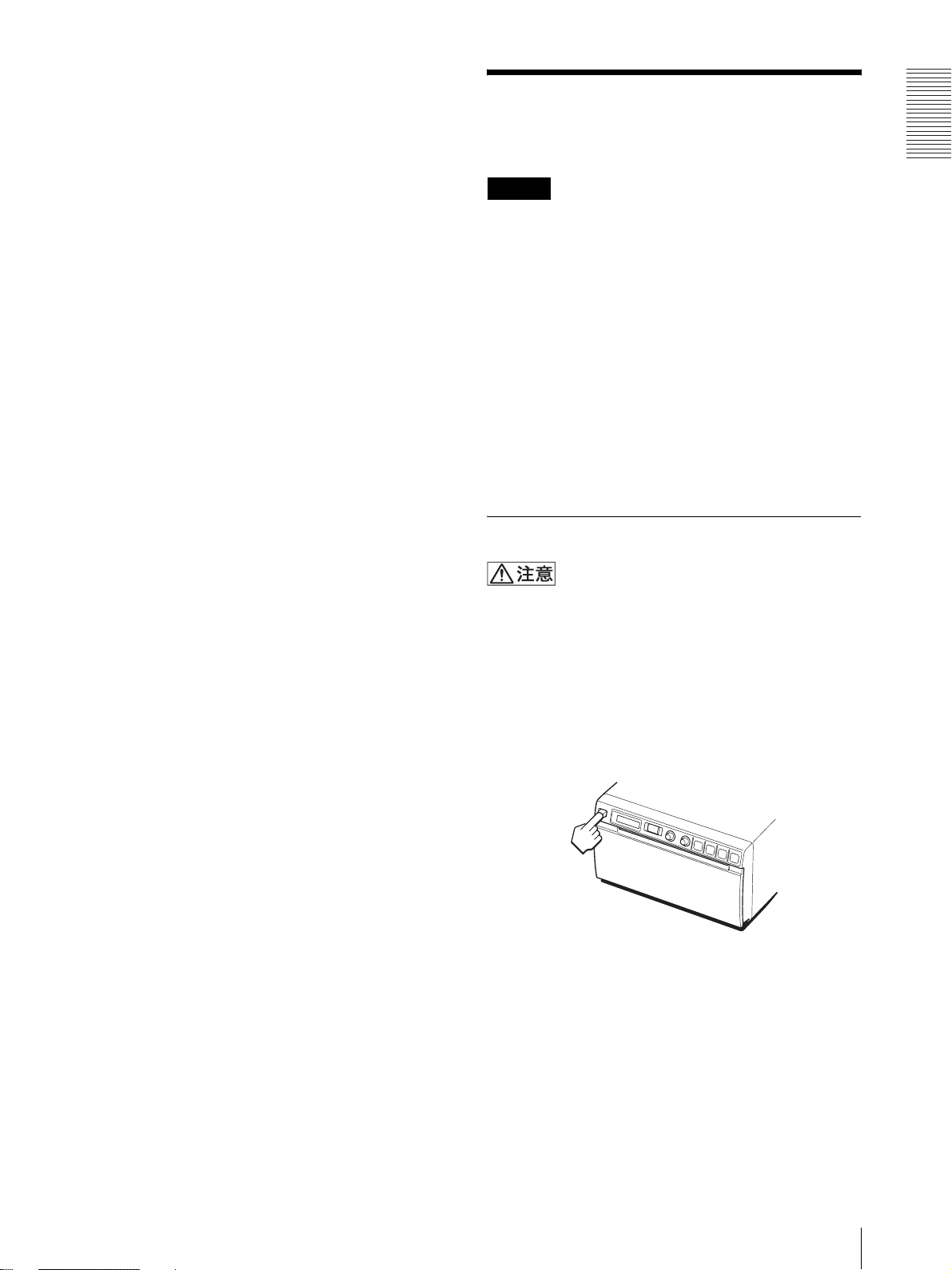
はじめに
9
プリンター用紙を取り付ける
・ ジアゾ式の湿式コピー(青焼)と重ねないでください。
また、プリント面どうしを重ねないでください。プリン
ター用紙が変色したり、プリントした画面が薄くなるこ
とがあります。
・ プリンター用紙を接着する場合には、両面テープまたは
水性のりをお使いください。
プリンター用紙を廃棄する場合:
不燃物として廃棄してください。
プリンター用紙を取り付
ける
ご注意
・ プリンター用紙を取り付ける前に、「プリンター用紙に
ついて」 (8 ページ)をご覧ください。
・ プリンター用紙を取り付ける際は、プリンター用紙の表
面には触れないでください。指紋や汗、折り目などがつ
くと、印画ムラなど、プリントした画面の品質の低下に
つながります。
・ プリンター用紙には専用の UPP-110S/110HD/
110HG 以外は使用しないでください。(8 ページ)
・ お使いになる用紙に合わせて、必ずメニューの
「MEDIA」の項目を設定してください。(13 ページ)
現在選択されているメディアは液晶ディスプレイで確認
できます。詳しくは、「現在選択されているプリンター
用紙について」 (17 ページ)をご覧ください。
取り付けるには
本機には、ペーパーカッターが装備されています。プリ
ンター用紙を取り付ける際、カッター部に触れるとけが
の原因となることがあります。充分ご注意ください。
1
電源 ON/OFF スイッチを ON にし、電源を入れる。
プリンター用紙が取り付けられていない場合は、液
晶ディスプレイのバックライトがアンバー色に点灯
し、「EMPTY」というメッセージが表示されます。

はじめに
10
プリンター用紙を取り付ける
2
OPEN ボタンを押して、ドアを開ける。
3
プリンター用紙の先端についているラベルをはがし、
15 ~ 20cm 程度引き出してから、プリンター用紙
トレイに用紙を入れる。
ご注意
プリンター用紙を引き出すときや、トレイ内に入れ
るときは、プリンター用紙を落とさないようお気を
つけください。ごみなどがつき、使用できなくなる
ことがあります。
4
ドアを手で押して閉める。
ご注意
・ プリンター用紙が斜めに取り付けられていると、紙づま
りなどの原因になります。
・ 手順 3 でプリンター用紙を十分引き出さなかった場合
は、プリンター用紙を引っ張らずに、前面パネルの
FEED ボタンを押してプリンター用紙を送ってくださ
い。
ラベルをはがし、
15 ~ 20cm 程度
引き出す。
感熱部を上にして入れる。逆に入
れるとプリントされない。
プリンター用紙がまっすぐにな
るように入れる。
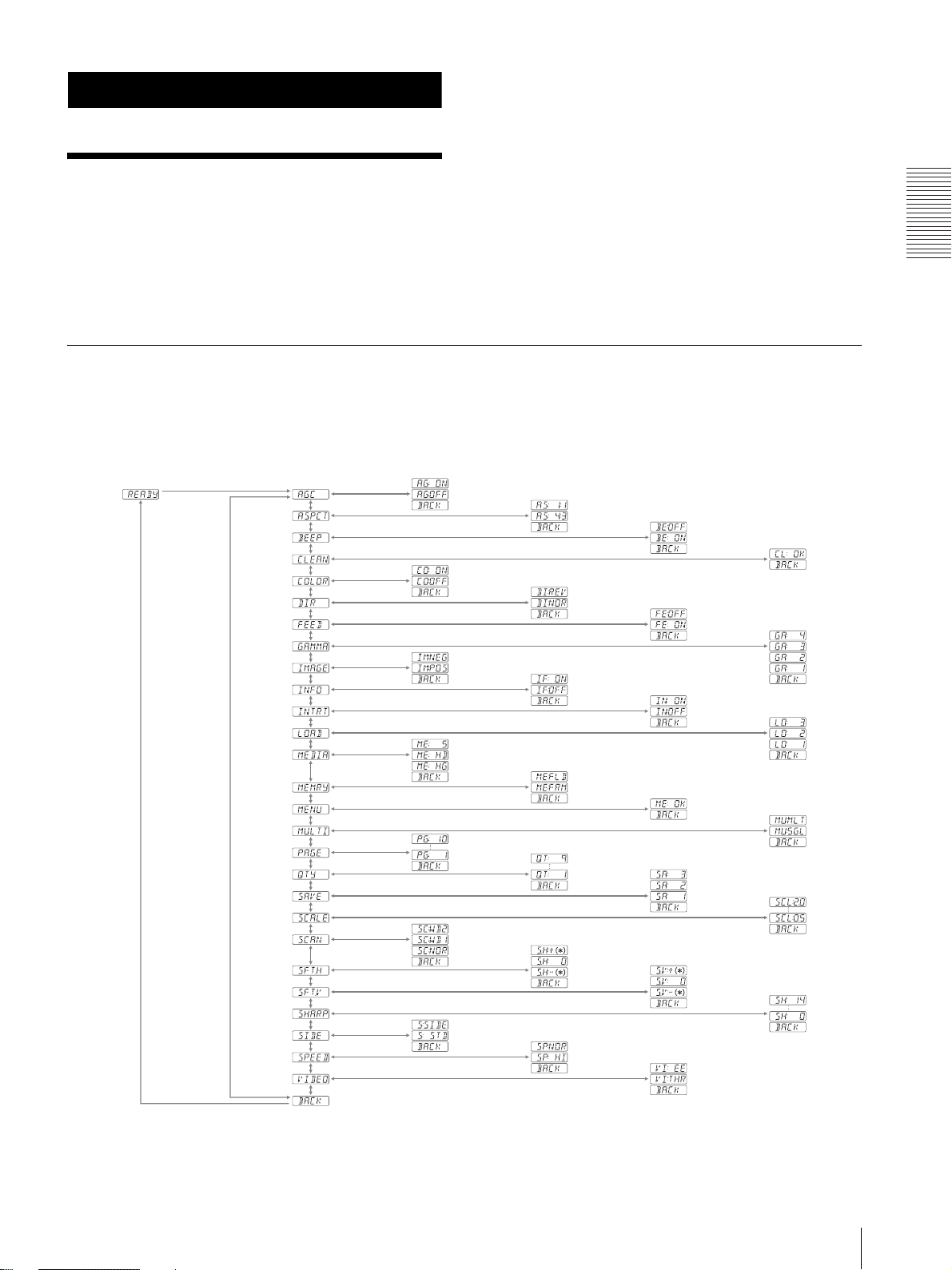
操作
11
メニューで行う調節と設定
操作
メニューで行う調節と設
定
メニューを使って使用状況に合わせたプリンターの各種
調節や設定ができます。設定した内容は、プリンターの
電源を切っても保持されます。
また、設定した内容を、接続する機器や、個人の好みに
合わせてあらかじめユーザー設定として 3 種類まで記憶
させておくことができます。
メニューフロー
液晶ディスプレイパネルは、ジョグダイヤルを押すと、
以下のフローのようにメニューの表示内容が変わり、各
種設定を行うことができます。
メニュー項目「SFT.H」、「SFT.V」の*マークについて
上記項目を設定中、ジョグダイヤルを回して表示される数値を示しています。この数値は、「SCALE」、「SCAN」、「SIDE」
の設定値および取り込む画像の映像方式によって変化します。
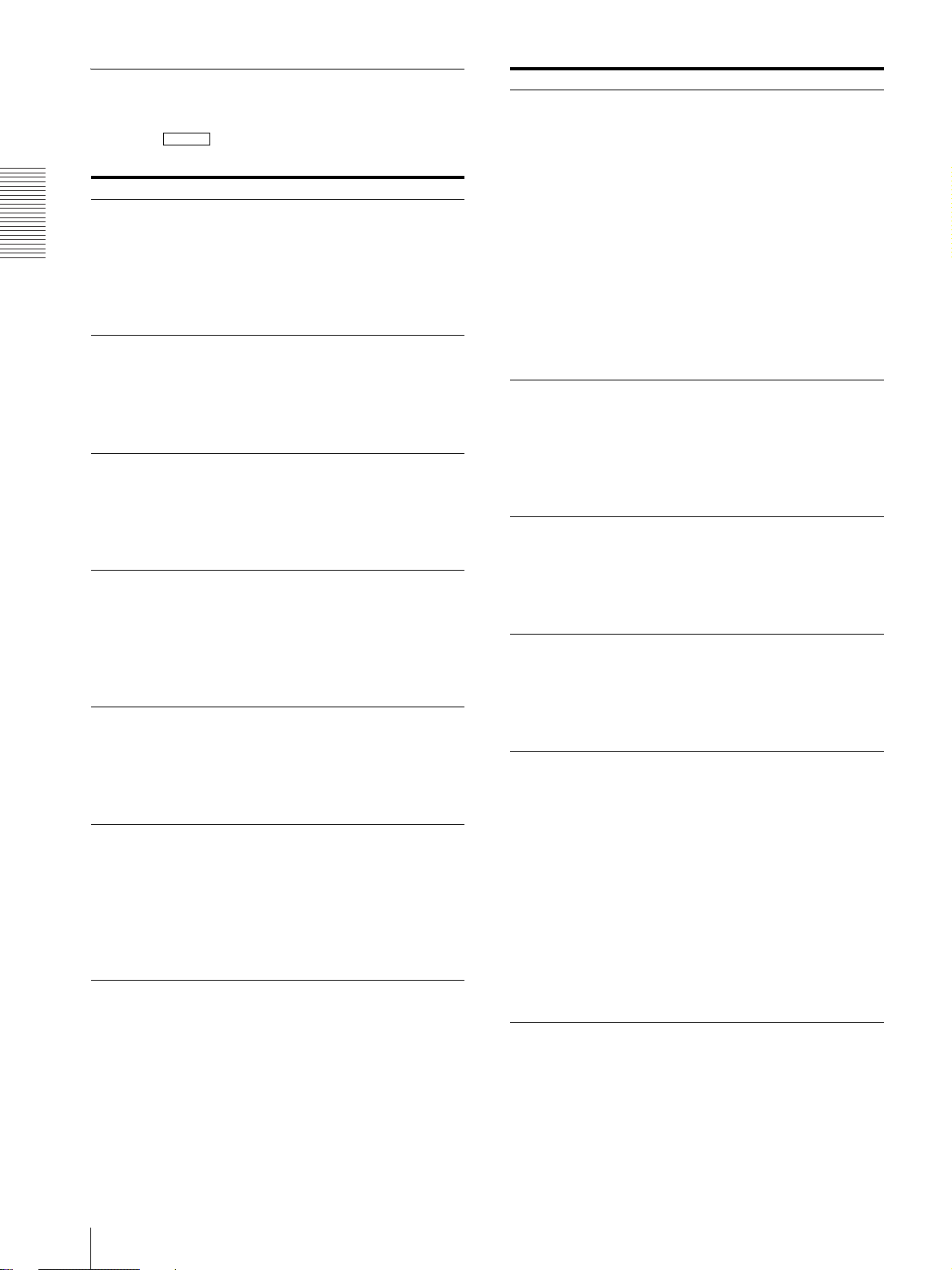
操作
12
メニューで行う調節と設定
メニュー一覧
メニュー項目の設定内容を一覧表で説明します。
一覧表の中 で囲んである設定は、初期設定です。
項目 内容 設定
AGC 不適正なレベルの
入力信号を、適切な
レベルに補正しま
す。
AG:ON:プリント画が全体
的に白とび・黒つぶれを起こ
している場合。
[AG:OFF]:通常はこの位置に
します。
BACK:設定変更をキャンセ
ルして項目欄に戻る場合。
ASPCT
a)
アスペクト比を切
り換えます。
AS:1:1:アスペクト比が 1:1
の画面をプリントする場合。
[AS:4:3]:通常はこの位置にし
ておきます。
BACK:設定変更をキャンセ
ルして項目欄に戻る場合。
BEEP 操作音とアラーム
音が鳴るか鳴らな
いかを切り換えま
す。
BE: OFF:操作音を鳴らさな
い場合。
[BE: ON]:操作音とアラーム
音を鳴らす場合。
BACK:設定変更をキャンセ
ルして項目欄に戻る場合。
CLEAN ヘッドのクリーニ
ングをします。
[CL:OK]:ヘッドのクリーニン
グを開始する場合。 必ず付属
のクリーニングシートをご使
用ください。
BACK:クリーニングをキャ
ンセルして項目欄に戻る場
合。
COLOR 入力信号に従って
切り換えます。
CO:ON:印画するビデオ信
号がカラーの場合。
[CO:OFF]:印画するビデオ信
号が白黒の場合。
BACK:設定変更をキャンセ
ルして項目欄に戻る場合。
DIR
b)
プリント方向を切
り換えます。
DI:REV:画像を逆方向(画
面の上から先)にプリントす
る場合。
[DI:NOR]:画像を正方向(画
面の下から先)にプリントす
る場合
a)
BACK:設定変更をキャンセ
ルして項目欄に戻る場合。
FEED プリント後のプリ
ンター用紙の送り
かたを切り換えま
す。
FE:OFF:余白をすくなくす
るとき、または複数枚まとめ
てプリントする場合。プリン
ター用紙 1 枚あたりの余白が
短いので、用紙の 1 巻あたり
の印画枚数を多くとることが
できます。ただし、ペーパー
カット時は FEED ボタンを押
して、用紙を送ってカットし
てください。
[FE:ON]:プリント後に余白を
つけてプリンター用紙を送る
場合。
BACK:設定変更をキャンセ
ルして項目欄に戻る場合。
GAMMA
(「MEDIA」で
「ME: S」が選
択されている
場合は、
TONE 1 に固
定されます。)
トーンを切り換え
ます。
GA: 4:TONE 4 最軟調
GA: 3:TONE 3 硬調
[GA: 2]:TONE 2 標準
GA: 1:TONE 1 軟調
BACK:設定変更をキャンセ
ルして項目欄に戻る場合。
IMAGE 白黒反転を切り換
えます。
IM:NEG:白黒反転したプリ
ント画を作成する場合。
[IM:POS]:白黒反転させずに、
普通にプリントする場合。
BACK:設定変更をキャンセ
ルして項目欄に戻る場合。
INFO プリントの条件
(コントラスト、ブ
ライト、ガンマ、
シャープネス情報)
をプリント画の下
にプリントします。
IF:ON:プリント情報を印刷
する場合。
[IF:OFF]:印刷しない場合。
BACK:設定変更をキャンセ
ルして項目欄に戻る場合。
INTRT プリントの中断の
動作を切り換えま
す。
IN:ON:プリント中に再度
PRINT ボタンを押して、プリ
ントを中断し、PRINT ボタ
ンを押した瞬間の画像を新た
にプリントする場合。
[IN:OFF]:プリント中に再度
PRINT ボタンを押してもプ
リントを中断せず、そのプリ
ントが完了した後、プリント
中に PRINT ボタンを押した
瞬間の画像のプリントを行う
場合。
BACK:設定変更をキャンセ
ルして項目欄に戻る場合。
項目 内容 設定
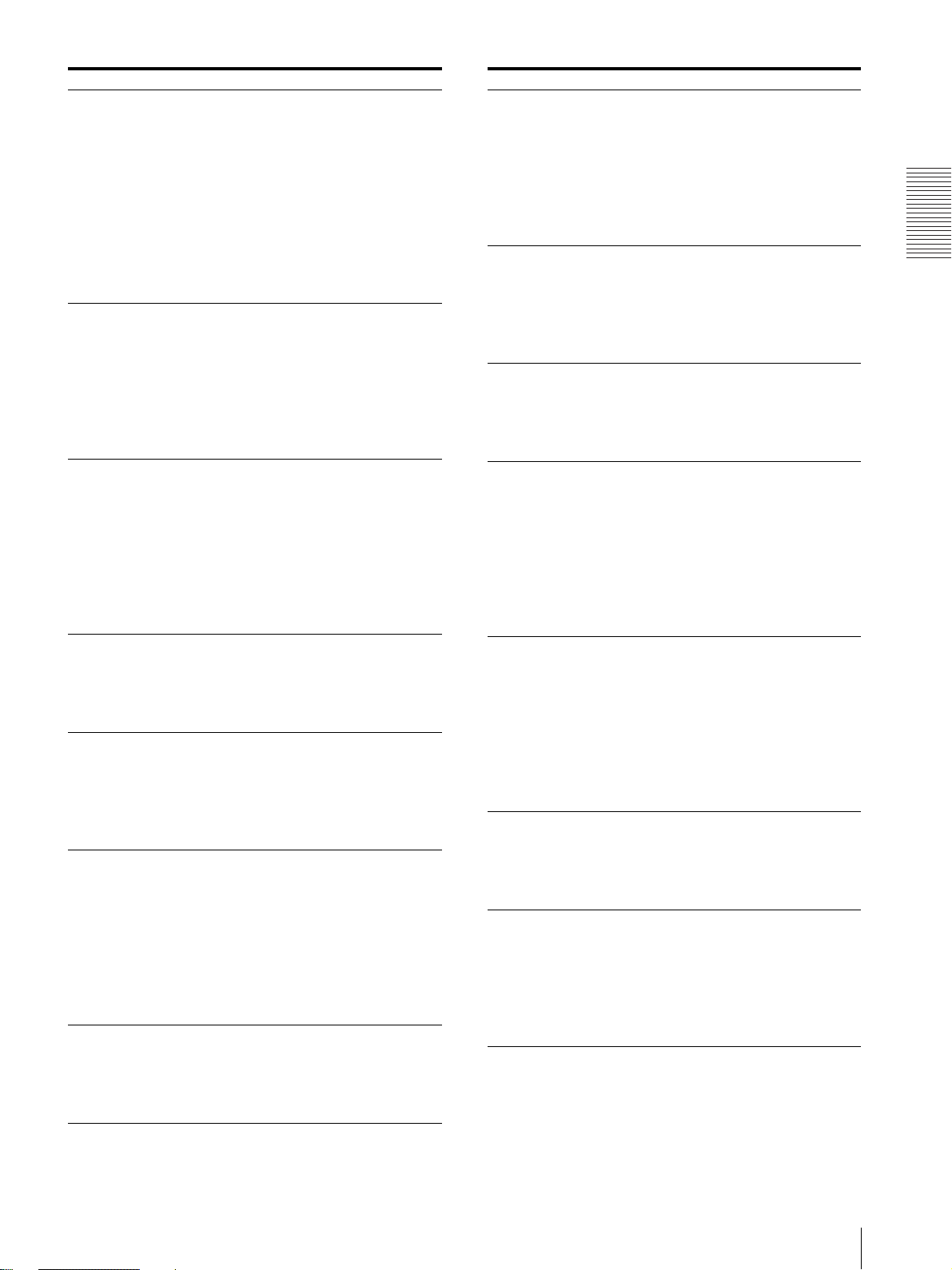
操作
13
メニューで行う調節と設定
LOAD 登録されている設
定を呼び出します。
LO: 3:「SAVE」で保存した
番号 3 の設定を呼び出す場
合。
LO: 2:「SAVE」で保存した
番号 2 の設定を呼び出す場
合。
[LO: 1]:「SAVE」で保存した
番号 1 の設定を呼び出す場
合。
BACK:設定変更をキャンセ
ルして項目欄に戻る場合。
MEDIA ご使用になるプリ
ンター用紙に合わ
せて切り換えます。
ME: S:UPP-110S を使用す
る場合。
ME:HD:UPP-110HD を使
用する場合。
[ME:HG]:UPP-110HG を使
用する場合。
BACK:設定変更をキャンセ
ルして項目欄に戻る場合。
MEMRY メモリーモードを
切り換えます。
ME:FLD:動きの速い画像
(ボールがバットに当たる瞬
間など)をプリントすると、
画像がぶれて二重になること
がある場合。
[ME:FRM]:通常はこの位置に
しておきます。
BACK:設定変更をキャンセ
ルして項目欄に戻る場合。
MENU 現在の設定値をメ
ニュー一覧で印刷
します。
[ME:OK]:メニュー一覧をプリ
ントする場合。
BACK:メニュー一覧の印刷
をキャンセルして項目欄に戻
る場合。
MULTI 1 枚のプリンター
用紙にプリントす
る画像の数を指定
します。
MU:MLT:画像を 2 つプリ
ントする(2 分割画面)
[MU:SGL]:画像を 1 つプリン
トする(フル画面)。
BACK:設定変更をキャンセ
ルして項目欄に戻る場合。
PAGE
(「MULTI」で
「MU:MLT」
が選択されて
いる場合は、本
メニュー項目
は表示されま
せん。)
PRINT ボタンを押
すごとに画像がメ
モリーに記憶され
ます。10 回分まで
記憶されます。メ
モリーに保存され
ている画像を選択
してプリントしま
す。
[PG:1] ~ PG:10:1 つの画像を
選択し、 COPY ボタンを押す
とプリントします。
BACK:設定変更をキャンセ
ルして項目欄に戻る場合。
QTY プリント枚数を設
定します。
[QT: 1] ~ QT:9:同じプリント
画のプリントを 1 枚から 9 枚
の間で選択できます。
BACK:設定変更をキャンセ
ルして項目欄に戻る場合。
項目 内容 設定
SAVE メニューの設定値
を 3 通り登録しま
す。
SA: 3:設定番号 3 として登
録する場合。
SA: 2:設定番号 2 として登
録する場合。
[SA: 1]:設定番号 1 として登録
する場合。
BACK:設定変更をキャンセ
ルして項目欄に戻る場合。
SCALE プリント画を拡大、
または縮小します。
SCL:2.0(2 倍)から
SCL:0.5(1/2 倍)まで、
0.1 刻みで設定します。
[SCL:1.0] が初期設定値です。
BACK:設定変更をキャンセ
ルして項目欄に戻る場合。
SCAN
c)
プリントする画像
の範囲を切り換え
ます。
SC:WD2、[SC:WD1]、
SC:NOR の順にプリントする
範囲が広くなります。
BACK:設定変更をキャンセ
ルして項目欄に戻る場合。
SFT.H プリントする画像
の水平方向の位置
を指定します。
[S.H:0]:水平位置を調節しま
す。ジョグダイヤルを回して
表示される数値は、
「SCALE」、「SCAN」、
「SIDE」の設定、および取り
込む画像の映像方式によって
変化します。
BACK:設定変更をキャンセ
ルして項目欄に戻る場合。
SFT.V プリントする画像
の垂直方向の位置
を指定します。
[S.V: 0]:垂直位置を調節しま
す。ジョグダイヤルを回して
表示される数値は、
「SCALE」、「SCAN」、
「SIDE」の設定、および取り
込む画像の映像方式によって
変化します。
BACK:設定変更をキャンセ
ルして項目欄に戻る場合。
SHARP プリント画の輪郭
を強調します。
0~14の15段階で切り換
えます。「0」はオフです。初
期設定値は「2」です。
BACK:設定変更をキャンセ
ルして項目欄に戻る場合。
SIDE
d)
プリント画の向き
を切り換えます。
S:SIDE:画像を横向きにする
場合。
[S:STD]:画像をモニター画面
に映し出されている向きでプ
リントする場合。
BACK:設定変更をキャンセ
ルして項目欄に戻る場合。
項目 内容 設定
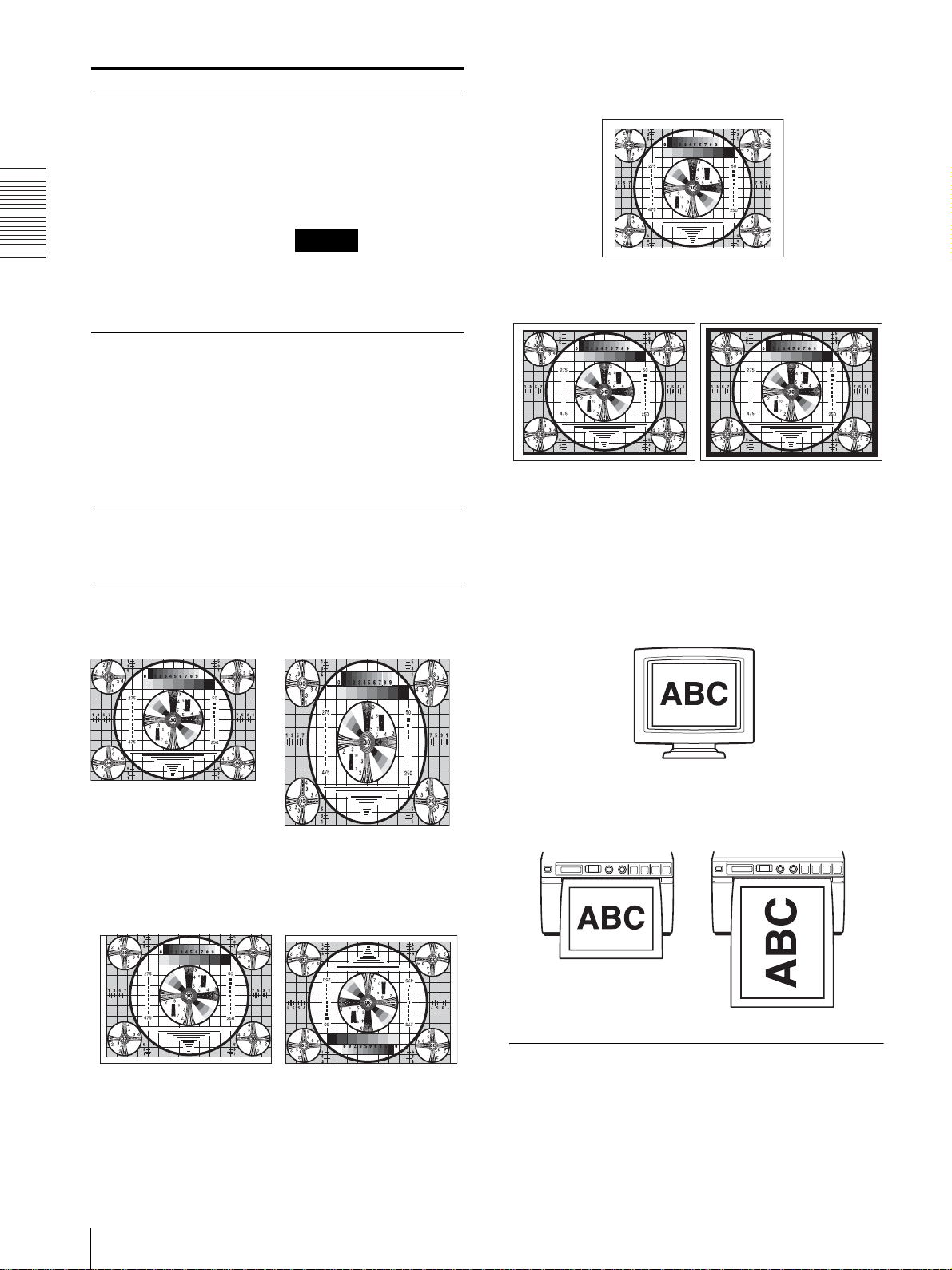
操作
14
メニューで行う調節と設定
a)
アスペクト比は以下のようになります。
b)
プリント方向は以下のようになります。
c)
プリントする範囲は以下のようになります。
d)
プリント画の向きは以下のようになります。
メニューの操作方法
ここでは、プリント方向の設定を例にとって、メニュー
の基本操作を説明します。
1
電源 ON/OFF スイッチを ON にし、電源を入れる。
SPEED
(「MEDIA」で
「ME:HD」が
選択されてい
ると、印画ス
ピードは、標準
に設定され、こ
のメニュー項
目は表示され
ません。)
プリンターの印画
スピードを切り換
えます。
SP:NOR:標準のスピードで
プリントする場合。
[SP:HI]:高速でプリントする
場合。
BACK:設定変更をキャンセ
ルして項目欄に戻る場合。
ご注意
「SP:HI」に設定した場合、印
画中の消費電力が
「SP:NOR」に設定した場合
よりやや高くなります。
VIDEO 裏面の VIDEO
OUT 端子からの出
力信号を切り換え
ます。
VI:EE:VIDEO IN 端子に入
力した信号を信号処理させて
出力させる場合。
[VI:THR]:VIDEO IN 端子に
入力した信号を信号処理の電
気回路を通さずにそのまま出
力させる場合。
BACK:設定変更をキャンセ
ルして項目欄に戻る場合。
BACK メニューモードか
ら抜けます。
選択して、ジョグダイヤルを
押すと、メニューモードから
抜け、液晶ディスプレイは、
「READY」表示に戻ります。
項目 内容 設定
「AS:4:3」の場合
「AS:1:1」の場合
「DI: NOR」の場合
「DI: REV」の場合
「SC:NOR」の場合
「SC:WD1」の場合 「SC:WD2」の場合
モニター画面に映し出されている画像
プリント画
「S:STD」の場合
「S:SIDE」の場合
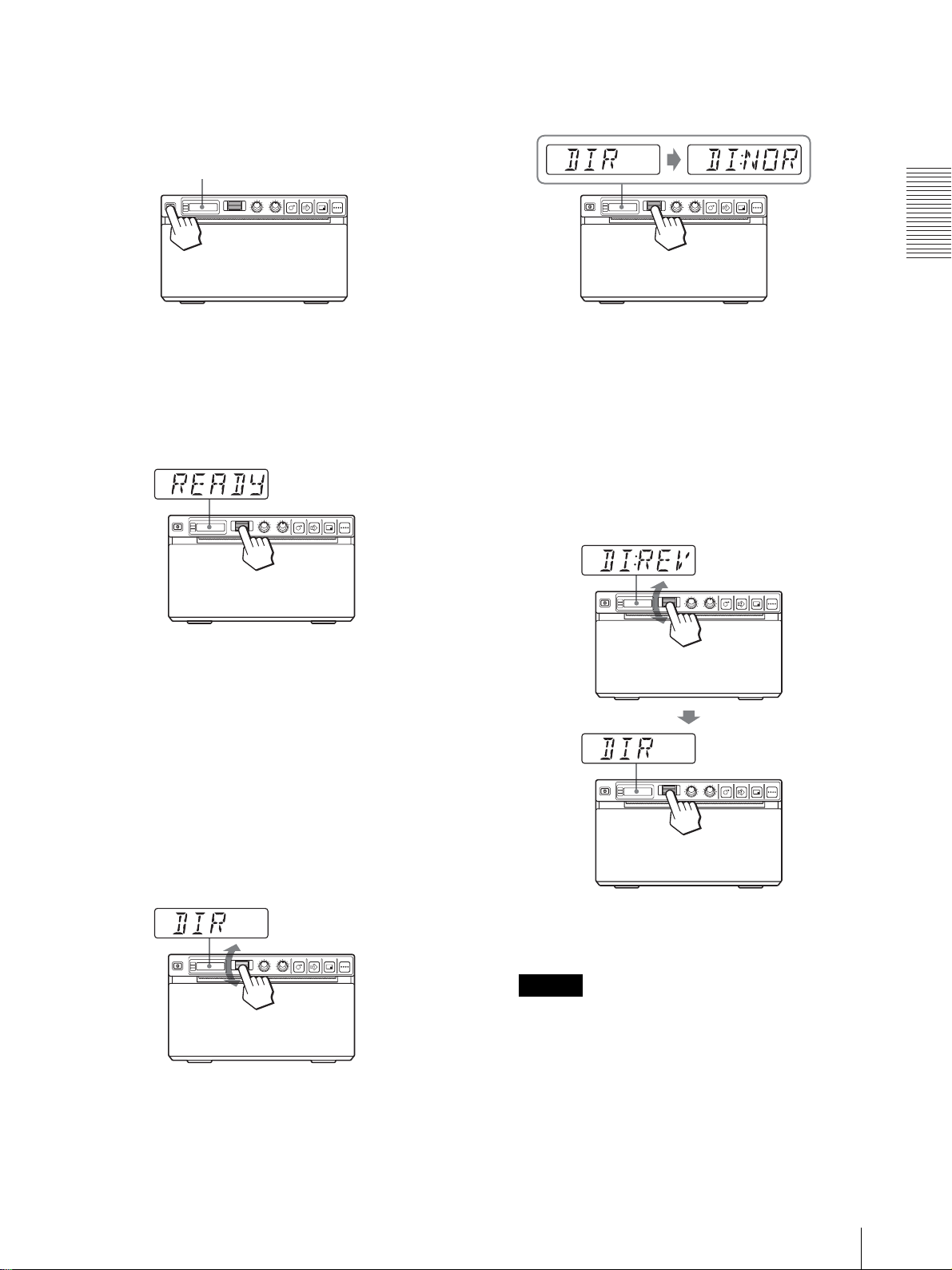
操作
15
メニューで行う調節と設定
液晶ディスプレイのバックライトが緑色に点灯しま
す。
2
液晶ディスプレイに「READY」が表示されているこ
とを確認し、ジョグダイヤルを押す。
メニューモードに入ります。
ご購入後メニュー操作を初めて行った場合は、液晶
ディスプレイに、最初のメニュー項目「AGC」が表
示されます。
既にメニュー操作を行った場合は、最後に設定した
メニュー項目が表示されます。
3
ジョグダイヤルを上下に回転させて、「DIR」を表示
させる。
4
ジョグダイヤルを押す。
プリント方向の設定モードに入ります。
液晶ディスプレイには、工場出荷時の設定
「DI:NOR」が表示されています。「DI:NOR」が現
在の設定です。
この設定を「DI:REV」に変更します。
5
ジョグダイヤルを上下に回して、「DI:REV」を表示
させ、ジョグダイヤルを押す。
プリント方向として、「DI:REV」が登録されます。
液晶ディスプレイの表示は「DIR」に戻ります。
ご注意
メニュー項目、または設定を表示させてから、ジョ
グダイヤルを押さずに約 20 秒たつと、「READY」
表示に戻り、メニューモードから抜けます。
この場合は、DIR の設定は変更されません。
設定をキャンセルするには
1 手順 5 でジョグダイヤルを回して、「BACK」を
表示させる。
液晶ディスプレイ
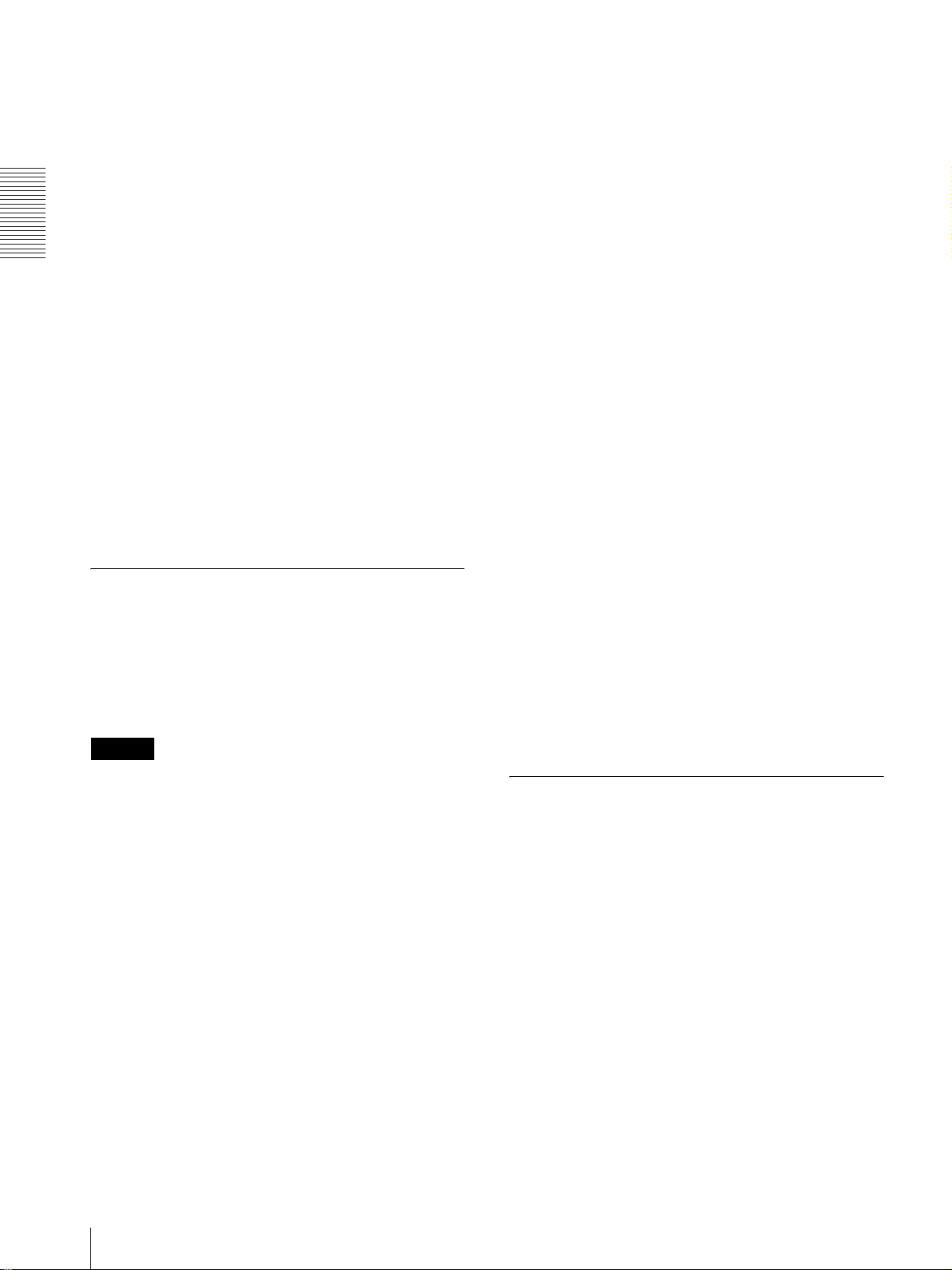
操作
16
メニューで行う調節と設定
2 ジョグダイヤルを押す。
液晶ディスプレイの表示は「DIR」に戻ります。
引き続きメニュー操作を行うには
手順 3 ~ 5 を繰り返して残りの項目を設定します。
メニュー操作を終了するには
1
手順 5 の後、ジョグダイヤルを回し、「BACK」を表
示させる。
2
ジョグダイヤルを押す。
液晶ディスプレイの表示は、「READY」に変わりま
す。
本機は、メニューモードから抜けます。
メニュー操作のロック機能について
ジョグダイヤルを押したときにアラーム音が鳴り、液晶
ディスプレイに「LOCK」と表示された場合メニュー操作
機能がロックされジョグダイヤルが働きません。メ
ニュー操作を行いたい場合は、お近くの代理店、または
ソニー営業担当者にお問い合わせください。
メニューの設定値を登録する
メニューで設定した値をプリンターに登録して、あとか
ら呼び出すことができます。3 通りの設定内容を登録する
ことができます。
登録された設定値は、プリンターの電源を切っても保持
されます。
ご注意
プリンターを初めてお使いになるときは、工場出荷時の
値がすべての番号にあらかじめ登録されています。
設定内容を登録するには
1
すべての項目を希望の値に設定する。
2
ジョグダイヤルを回して、「SAVE」を表示させ、
ジョグダイヤルを押す。
3
ジョグダイヤルを回して希望の番号を選び、ジョグ
ダイヤルを押す。
手順 1 で行った設定値が手順 3 で選んだ番号に登録
されます。
設定内容を呼び出すには
登録した設定内容を呼び出します。
1
液晶ディスプレイに「READY」が表示されているこ
とを確認して、ジョグダイヤルを押す。
2
ジョグダイヤルを回して、「LOAD」を表示させ、
ジョグダイヤルを押す。
3
ジョグダイヤルを回して希望の設定内容の番号を選
び、ジョグダイヤルを押す。
手順 3 で選んだ番号の設定が呼び出されます。
呼び出した番号の設定値を変更した場合
プリンターは設定し直した値で動作します。この場合は、
電源を切っても新たに別の番号を呼び出さない限り、電
源を切る前の設定でプリンターは動作します。
別の番号を呼び出した場合は、修正した内容は消えてし
まいます。
変更した内容を残して保存するには
例:設定 1 を呼び出して変更し、設定 1 はそのまま残し
ておき、変更した設定値を設定 2 として登録します。
1
「設定内容を呼び出すには」の手順で、「LO:1」を呼
び出す。
2
メニュー項目を必要に応じて変更する。
3
「設定内容を登録するには」の手順で「SA:2」を選
択する。
4
ジョグダイヤルを押す。
手順 2 で変更した設定値が設定 2 の設定値として登
録されます。
メニュー一覧をプリントする
現在のメニューの設定をプリントできます。
1
ジョグダイヤルを押す。
最後に設定したメニュー項目が表示されます。
2
ジョグダイヤルを回して、「MENU」を表示させ、
ジョグダイヤルを押す。
3
ジョグダイヤルを回して、「ME: OK」を表示させ、
ジョグダイヤルを押す。
現在のメニューの設定のプリントが開始されます。
液晶ディスプレイに「MENU」が表示されます。
4
ジョグダイヤルを回して、「BACK」を表示させ、
ジョグダイヤルを押す。
「READY」が表示され、通常モードに戻ります。

操作
17
プリントする
プリントする
プリント前の確認
・ プリントする前に次のことを確認してください。
・ 接続は正しいですか?(8 ページ)
・ プリンター用紙は正しく取り付けてありますか?(9
ページ)
・ メニューでの調節は済んでいますか?(11 ページ)
・ ビデオ信号が入力されていますか?
プリントする
本機では、メニューを使って、プリント画の向きや大き
さ、プリント方法などが設定できます。
ここでは、これらの各種設定が済んだあとの操作につい
て説明します。
1
電源 ON/OFF スイッチを ON にし、電源を入れる。
液晶ディスプレイのバックライトが緑色に点灯しま
す。「READY」が表示されます。
2
ビデオ機器などの入力源からの画像をモニターに映
し出す。
3
プリントしたい画像が映っているときに、PRINT ボ
タンを押す。
押した瞬間の画面がプリントされます。
PRINT ボタンを押した瞬間の画像は、メモリーに保
存されます。10 枚まで保存され、10 枚を超えると
一番最初に取り込んだ画像から上書きされていきま
す。
液晶ディスプレイにメッセージが表示された場合
異常が起こると、液晶ディスプレイのバックライトがア
ンバー色に点灯し、以下のメッセージが表示されます。
プリント中にプリントしなくなった場合
真っ黒に近い画像を連続してプリントし続けると、液晶
ディスプレイに「COOL」というメッセージが表示され、
プリントしなくなる場合があります。これは、サーマル
ヘッドの温度上昇をふせぐためです。メッセージが消え
るまでお待ちください。
プリントを中断するには
プリント中に、OPEN もしくは FEED ボタンを押しま
す。プリント動作が止まります。
プリンター用紙を送るには
FEED ボタンを押します。押している間、プリンター用
紙が送られます。プリンター用紙は引っ張らないでくだ
さい。
現在選択されているプリンター用紙について
液晶ディスプレイ上で、現在使用しているプリンター用紙
を確認できます。液晶ディプレイ内の矢印が、現在メ
ニューで選択されているプリンター用紙を指しています。
下図の例では、現在選択されているプリンター用紙は
、 UPP-110S です。
プリント画がぶれていたら
速く動いている画像を取り込むと、画像がぶれてしまうこ
とがあります。このとき、メニューの「MEMRY」の設
定をを「ME:FLD」に変えてプリントすることにより、プ
リント画からぶれを取り除くことができます。この場合、
解像度が少し落ちます。
メモリーに記憶されている画像を呼び出し
てプリントするには
PRINT ボタンを押すごとに画像がメモリーに記憶されま
す。10 回分の画像がメモリーに記憶されていき、上書き
されていきます。
常に、メモリーには、 10 枚分の画像が記憶されています。
この画像を呼び出してプリントできます。
メッセージ 意味
EMPTY 用紙が入っていません。用紙を入れてください。
DOOR ドアが開いています。きちんと閉めてください。
液晶ディスプレイ
UPP-110S の略
UPP-110HD の略
UPP-110HG の略
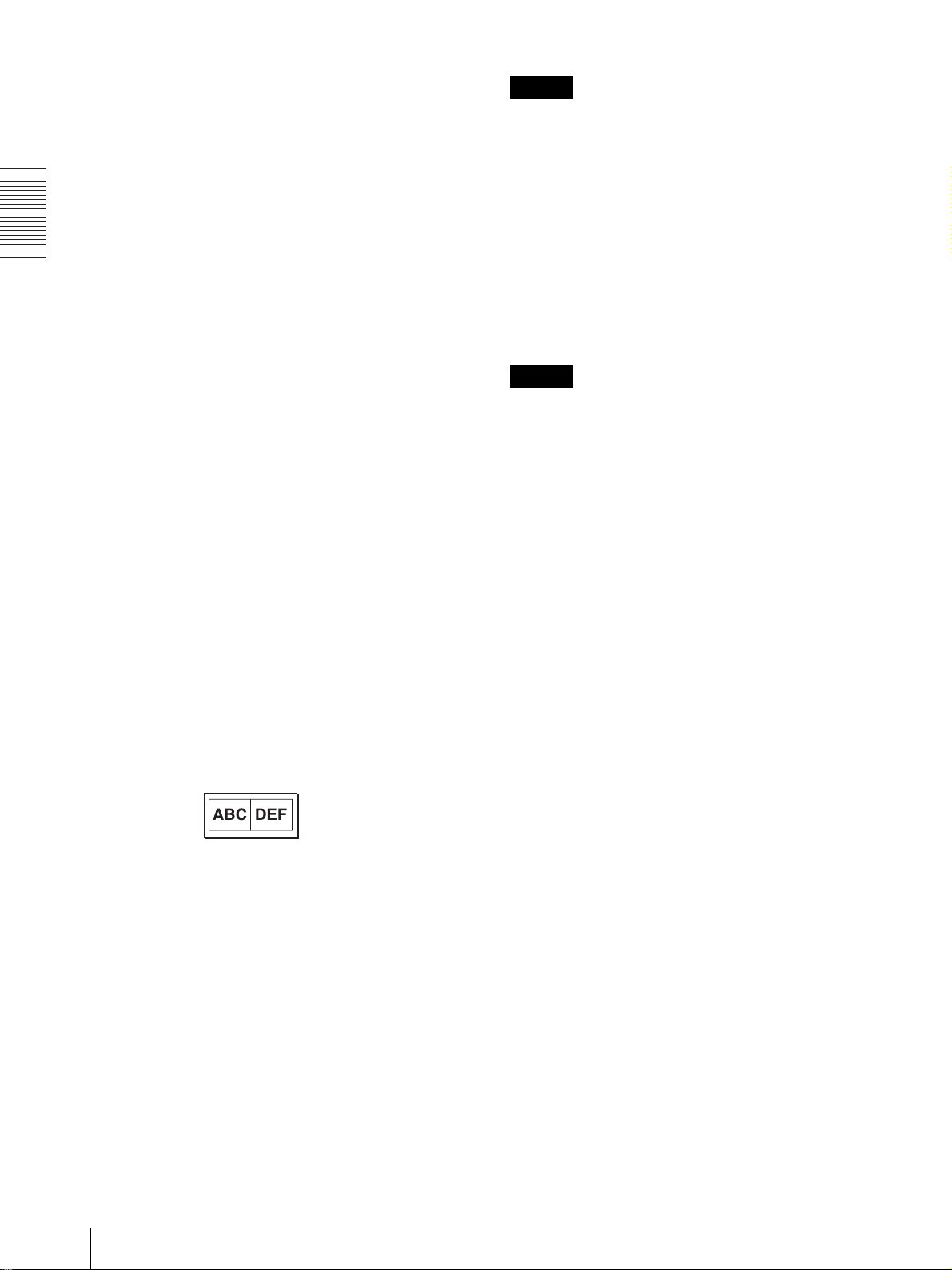
操作
18
プリントする
1
メニュー項目の「PAGE」を選択する。
メニュー操作については、「メニューの操作方法」
(14 ページ)をご覧ください。
2
ジョグダイヤルを押す。
液晶ディスプレイには、「PG:1」が表示され、最後
にプリントした画像がモニター画面に表示されてい
ます。
「PG」の数が増えるに従い、古い画像になります。
3
ジョグダイヤルを上下に回して、プリントしたい画像
をモニターに表示させる。
4
ジョグダイヤルを押す。
手順 3 で選択した画像が選択されます。
5
COPY ボタンを押す。
手順 3 で選択した画像がプリントされます。
1 枚に 2 画面をプリントするには
メニューの「MULTI」項目を「MU:MLT」に設定してお
くと異なる 2 つの画像を取り込んで 1 度にプリントでき
ます。
1
メニューの「MULTI」を「MU:MLT」に設定する。
2
[プリントする」の手順 3(17 ページ)で PRINT ボ
タンを押す。
そのときの画像が取り込まれます。
3
再度、プリントしたい画像が映っているときに、
PRINT ボタンを押す。
プリントが開始されます。
メニューの「INFO」を「IF:ON」に設定した場合、
プリント情報のコントラストとブライトについては、
手順 3 で取り込んだ画像の情報がプリントされます。
同じ画像をもう 1 度プリントするには
COPY ボタンを押します。最後にプリントした画像と同
じものがプリントされます。この場合、プリント枚数の設
定にかかわらず、 1 枚だけプリントされます。
ご注意
・ 電源を入れた直後など、プリンターに画像が記憶されて
いない状態で COPY ボタンを押すと、アラームブザーが
鳴り、コピーできません。
・ 電源を OFF にしたときには、保存された画像は消えて
しまいます。
同じ画像を連続してコピーするには
COPY ボタンを押して、 1 枚目をプリント中に COPY ボ
タンを押します。COPY を押したときにブザーがピッと
鳴り、COPY ボタンを押した数だけ、連続してコピーでき
ます。枚数は、最初の 1 枚を含めて最大 20 枚までです。
ご注意
この最大枚数は、 PRINT ボタンを押してプリントした枚
数も含まれます。例えば、 5 回 PRINT ボタンを押してプリ
ントした後、最後に PRINT ボタンを押してプリントした
ものを COPY ボタンを押して連続コピーする場合、最大
枚数は 15 枚となります。
途中で止めるには
プリント中に、OPEN もしくは FEED ボタンを押しま
す。
画像の向き/大きさを変えてコピーするには
最後にプリントした画像を違う向き/大きさでコピーす
ることができます。「プリント画の向き/大きさを選ぶ」
で向き/大きさを選んでから COPY ボタンを押します。
手順 2 で取り
込んだ画像
手順 3 で取り
込んだ画像
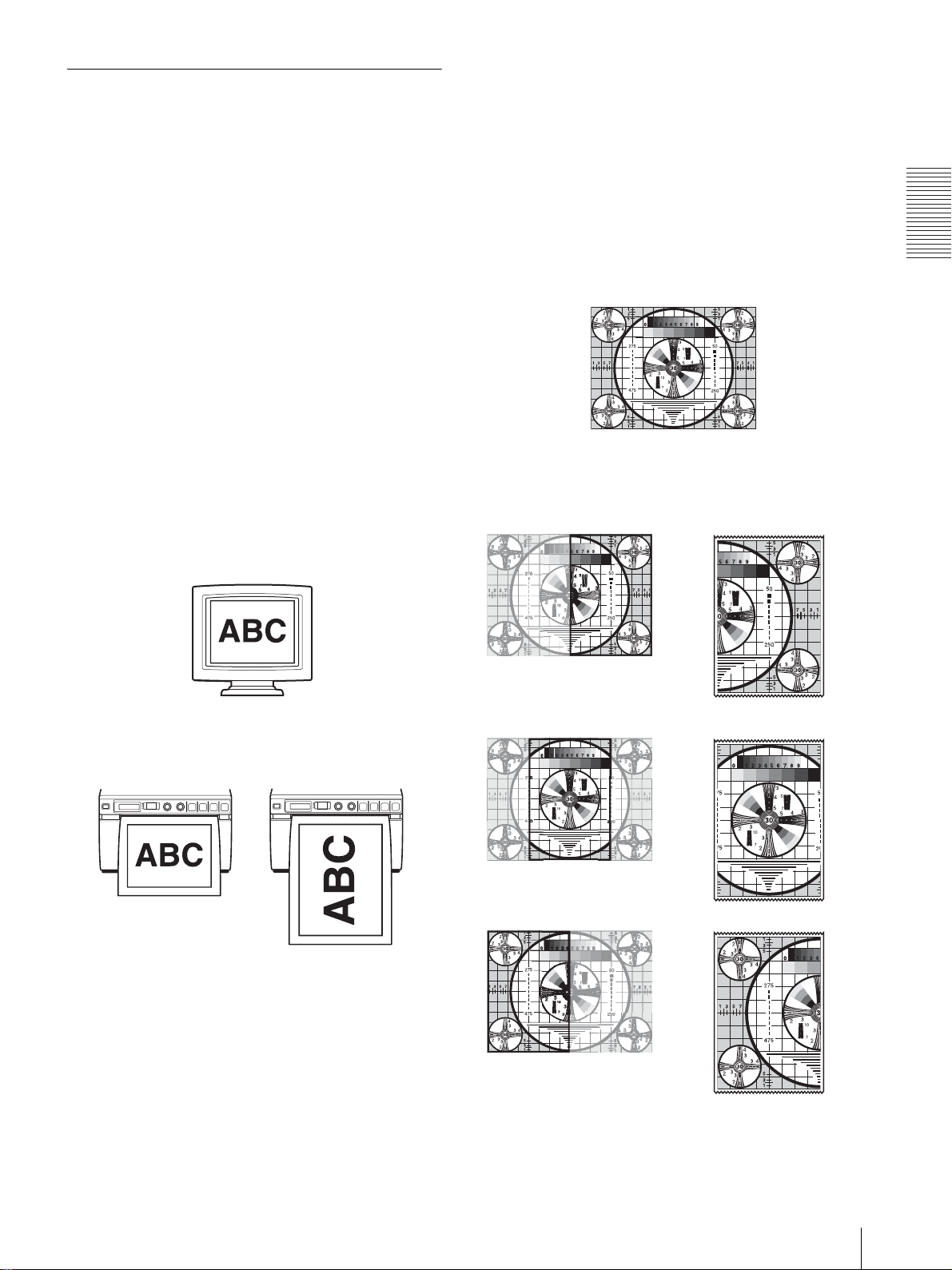
操作
19
プリントする
プリント画の向き/大きさを選択す
る
メニューの以下の項目を使ってプリント画の向き、大き
さを選択できます。
・ SIDE:プリント画の向きを選択します。
・ SCALE:プリント画を拡大または縮小します。
・ SFT.H、SFT.V:プリントする範囲を水平方向、および
垂直方向に指定します。
プリント画の向きを決めるには
メニューの「SIDE」でモニター画面の向きか、横向きか
を選択できます。
画像をモニター画面に映し出されている向きでプリント
する場合
「S:STD」を選択します。
画像を横向きにするとき
「S:SIDE」を選択します。
画像の大きさを決めるには
メニュー項目の「SCALE」で画像を拡大したり、縮小した
りできます。
最大 2 倍の大きさ、最小 0.5 倍の大きさで 0.1 刻みで設定
できます。
プリントする範囲の位置を決めるには
メニュー項目の「SFT.H」「SFT.V」でプリントする範囲
を水平方向、垂直方向に設定できます。モニター画面を見
ながら設定できます。
モニター画面上に表示される枠が、設定値を変更するにし
たがって移動します。枠内の画像がプリントされます。
例:「SIDE」が「S:STD」、「SCALE」が「 SCL:2.0」
に設定されている場合
モニター画面に映し出されている画像
プリント画
「S:STD」の場合
「S:SIDE」の場合
元の
画像
モニ
タ
ー
画面 プ
リン
ト画
「S.H:+(*)」の場合
Y
Y
「S.H:-(*)」の場合
「S.H:0」の場合
(*) の値は、「SCALE」および「SCAN」の設定値および取り込む画
像の映像方式によって変化します。

操作
20
プリントする
「SCALE」の設定によるプリント画の大きさの違い
明るさやコントラストを調節する
本機前面の CONTR つまみ/ BRIGHT つまみを使って
プリント画の明るさとコントラストを調節できます。
コントラストを調節するには
プリンター前面の CONTR つまみを使って調節します。
コントラストを強くするには:CONTR つまみを時計方
向に回します。
コントラストを弱くするには:CONTR つまみを反時計
方向に回します。
明るさを調節するには
プリンタ-前面の BRIGHT つまみを使って調節します。
明るくするには:BRIGHT つまみを時計方向に回します。
暗くするには:BRIGHT つまみを反時計方向に回します。
ご注意
メニュー操作機能がロックされている場合、ジョグダイヤ
ルに加えて、 CONTR つまみ、BRIGHT つまみも働きま
せん。操作を行いたい場合は、お近くの代理店、またはソ
ニー営業担当者にお問い合わせください。
SIDE」
が「
S:STD」、
「SCALE」が「 SCL:2.0」
「SIDE」が「S:STD」、
「SCALE」が「 SCL:1.0」
「SCL:1.0」の
2 倍の長さ

その他
21
本機の性能を保持するために
その他
本機の性能を保持するた
めに
電源について
・ 電源は AC100V をお使いください。
・ 電源コンセントが 2 芯の場合は、3 極
t 2 極変換プラ
グをご使用ください。
アースの接続は、必ず変換プラグを電源コンセントへ接
続する前に行ってください。アースの接続をはずす場合
は、必ず変換プラグを電源コンセントから抜いてから
行ってください。
・ 電源コードは傷つけないでください。
・ 長い間使わないときは、電源コードを抜いておいてくだ
さい。
・ 電源コードを抜くときは、電源プラグを持って抜いてく
ださい。
安全のために
・ キャビネットは絶対に開けないでください。内部に触れ
ると危険です。
・ 内部にものを落とさないでください。
・ 本機には、ペーパーカッターが装備されています。プリ
ンター用紙を取り付ける際、カッター部に触れるとけが
の原因となることがあります。十分ご注意ください。
置き場所について
・ 水平な場所に置いてください。傾けた状態で本機を使用
すると故障の原因になります。
・ 暑い所や湿気の多い所に置かないでください。
・ 湿気の低い冬場では、湿度 35% 以上の環境で使うこと
をおすすめします。
・ 結露にご注意ください。
温度の低い場所から暖かい場所に移動したり、暖房で湯
気や湿気がたち込めた部屋に置くと、本機の内部に水滴
がつくことがあります。これを結露といいます。この状
態で本機を使用すると、正常に動かないばかりでなく、
故障の原因になります。結露の可能性のあるときは、電
源を切り、しばらくそのまま放置してください。
・ プリンター内部の温度上昇を防ぐために、プリンター周
囲はスペースを充分に空けてください。特に、プリン
ター左側面の吸気孔と裏面にある排気孔の間を空気が充
分に流れるように注意して設置してください。
持ち運びについて
・ ぶつけたり、落としたりしないように気をつけてください。
・ 持ち運びの際は、プリンター用紙を取り外してくださ
い。プリンター用紙を取り付けたまま持ち運ぶと故障の
原因になることがあります。
排気孔
吸気孔

その他
22
お手入れ
お手入れ
キャビネットのクリーニング
キャビネットの汚れは、水または水で薄めた中性洗剤溶
液で湿らせた布をかたくしぼってから拭き取ってくださ
い。シンナーやベンジン、アルコールなどは表面の仕上
げを傷めることがありますので使用しないでください。
ヘッドのクリーニング
プリント画に白いスジが生じたら、付属のヘッドクリー
ニングシートでヘッドをきれいにしてください。
ヘッドのクリーニングは、メニューを使用します。
本機には、ペーパーカッターが装備されています。ヘッ
ドをクリーニングする際、カッター部に触れるとけがの
原因となることがあります。充分ご注意ください。
1
電源 ON/OFF スイッチを ON にし、電源を入れる。
2
OPEN ボタンを押し、ドアを開ける。
プリンター用紙が入っていたら取り除いてください。
3
付属のヘッドクリーニングシートの黒い面を下にし
て、トレイ内にある窪みに差し込む。
4
ドアを手で押して閉める。
5
ジョグダイヤルを押す。
最後に設定したメニュー項目が表示されます。
6
ジョグダイヤルを回して、「CLEAN」を表示させ、
ジョグダイヤルを押す。
7
「CL: OK」が表示されていることを確認し、ジョグ
ダイヤルを押す。
ヘッドのクリーニングが開始されます。
液晶ディスプレイには「CLEAN」が表示されます。
クリーニングシートが止まり、アラーム音が鳴った
ら、クリーニングが終了です。
8
OPEN ボタンを押してドアを開け、ヘッドクリーニ
ングシートを取り除く。
9
ドアを手で押して閉める。
ご注意
ヘッドクリーニングシートは必要に応じてお使いくださ
い。ヘッドのクリーニングを頻繁に行うと、故障の原因
になる場合があります。
プラテンローラーのクリーニング
プラテンローラーが汚れてくると、プリンター用紙がス
ムーズに送られなくなってきます。スムーズに送られな
くなったら、水で薄めた中性洗剤溶液で湿らせた布で、プ
ラテンローラーの汚れをふき取ってください。
1
電源 ON/OFF スイッチを ON にし、電源を入れる。
2
OPEN ボタンを押し、ドアを開ける。
プリンター用紙が入っていたら取り除いてください。
トレイ内にある
くぼみに差し込
む。
付属のクリー
ニングシート

その他
23
主な仕様
3
水で薄めた中性洗剤で湿らせた布でプラテンロー
ラーを軽く拭く。
ご注意
・ 拭いた面が完全に乾いてから、プラテンローラー
を回して他の部分を拭いてください。
・ プラテンローラーは手で回さないでください。必
ず FEED ボタンを使って回してください。FEED
ボタンを押すと、プラテンローラーが自動的に回り
ます。
・ 本機には、ペーパーカッターが装備されています。
カッター部に触れるとけがの原因となることがあ
ります。充分ご注意ください。
4
FEED ボタンを押し、プラテンローラーの掃除した
い面が現れたら、FEED ボタンを離す。
ご注意
・ FEED ボタンを押している間は、プラテンローラー
が回っています。指を挟まれないようご注意くだ
さい。
・ 必ず、プラテンローラーが停止してから掃除してく
ださい。
5
手順 3、4 を繰り返して、プラテンローラーの全表面
をクリーニングする。
6
プラテンローラーが完全に乾いてからドアを手で押
して閉める。
主な仕様
電源 AC100 V、50/60 Hz
入力電流 1.5 A
動作環境 温度:5 ℃~ 35 ℃
湿度:20 % ~ 80 %
輸送保存環境時
温度:- 20 ℃~ + 60 ℃
湿度:20 % ~ 90 %
最大外形寸法 154 × 88 × 240 mm(幅 / 高さ / 奥
行き)
質量 2.6 kg(本体のみ)
感熱ヘッド 薄膜サーマルヘッド 1280 ドット
階調数 256 階調(8 ビット)
解像度(「SCAN」が「SC:WD1」のとき)
EIA:1210 × 490 ドット
CCIR:1210 × 582 ドット
画面寸法(「SCAN」が「SC:WD1」のとき )
「SIDE」が「S:STD」の場合
EIA:94 × 73 mm
CCIR:94 × 71 mm
「SIDE」が「S:SIDE」の場合
EIA:124 × 96 mm
CCIR:127 × 96 mm
プリント速度 約 2 秒 /1 画面(標準設定時)(メ
ニュー項目の「SPEED」で「SP:HI」
設定時)
約 3.3 秒 /1 画面(標準設定時)(メ
ニュー項目の「SPEED」で
「SP:NOR」設定時)
ピクチャーメモリー
10 フレーム(800 k × 8 bit 相当)
入力端子 VIDEO IN(BNC)
EIA または CCIR 方式コンポジットビ
デオ信号:1.0V p-p、75 Ω /ハイ
インピーダンス切り換え方式(EIA/
CCIR 自動判別方式)
出力端子 VIDEO OUT(BNC)
EIA または CCIR 方式コンポジットビ
デオ信号:1.0 Vp-p、75 Ω ループ
スルー/ EE 切り換え方式
プラテンローラー
プラテンローラーが回転しているとき、指を挟ま
れないようご注意ください。
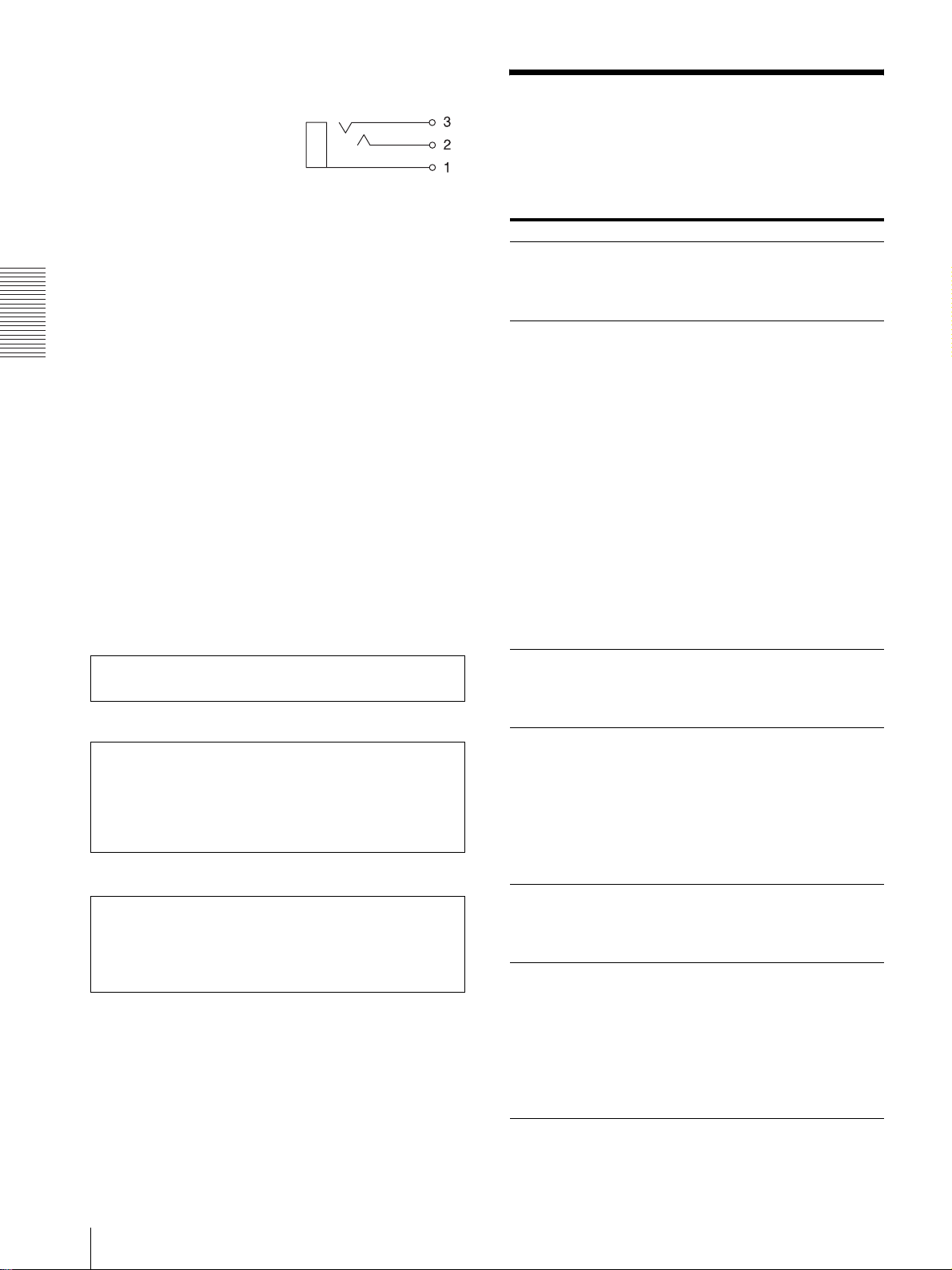
その他
24
故障とお考えになる前に
リモート端子 REMOTE(ステレオミニジャック)
端子仕様
1GND
2 PRINT SIGNAL (TTL)
100msec 以上 LOW のパルスが入
力されるとプリントが開始されます。
3PRINT BUSY (TTL)
プリント中は HIGH レベルになりま
す。
付属品 ヘッドクリーニングシート (1)
メディアラベル (1)
取扱説明書 (1)
ご相談窓口のご案内 (1)
別売りアクセサリー
AC 電源コード
部品番号 1-791-041-xx
3極
t 2 極変換プラグ
部品番号 1-793-461-xx
本機の仕様および外観は、改良のため予告なく変更する
ことがありますが、ご了承ください。
故障とお考えになる前に
修理にお出しになる前にもう一度点検してください。そ
れでも正常に動作しないときは、ソニーのサービス窓口
または営業担当者にお問い合わせください。
本機は「高調波電流規格 JIS C 61000-3-2 適合品」で
す。
この装置は、情報処理装置等電波障害自主規制協議会
(VCCI)の基準に基づくクラス A 情報技術装置です。
この装置を家庭環境で使用すると電波妨害を引き起こす
ことがあります。この場合には使用者が適切な対策を講
ずるよう要求されることがあります。
注意
日本国内で使用する電源コードセットは、電気用品安全
法で定める基準を満足した承認品が要求されます。ソ
ニー推奨の電源コードセットをご使用ください。
こんなときは ご確認ください
細かいゴミが最初
にプリントした数
枚に現れる。
プリンター用紙を交換したばかりではありま
せんか?
→FEED ボタンを押して、紙を 15 ~ 20 cm
引き出してからプリントしてください。
PRINT ボタンを押
してもプリントし
ない。
・ 用紙が送られない場合
→ 電源は入っていますか?
→ 正しく接続されていますか?
→ 用紙がたるんでいませんか?
→ メニュー「MULTI」の項目が
「MU:MLT」になっていませんか?
・ アラームブザーが鳴った場合
→ サーマルヘッドが温度上昇していません
か ? 真っ黒に近い画像を連続してプリン
トすると、サーマルヘッドの温度が上昇
する場合があります。しばらくプリント
をやめてください。
→ ビデオ信号は入力されていますか?
→ 用紙は正しく取り付けてありますか?
・ 用紙は送られるがプリントされない場合
→ 用紙の感熱面を上にして取り付けました
か?(9 ページ)
プリント画の周囲
に黒い線ができる。
または周囲が欠け
ている。
メニュー「SCAN」の項目の設定を変えてく
ださい。
紙詰まりが起きた。 ・ OPEN ボタンを押してドアパネルを開け、
プリンター用紙を取り出してから、詰まっ
た紙を手でゆっくり引き出してください。
・ プリンターが結露していませんか?
→ 寒い所から急に暑い所にプリンターを移
すと、内部に水滴がつくこと(結露)が
あります。結露したら電源を切ったまま
1~2時間放置してください。
印画ムラが起きる。 ヘッドが汚れていませんか?
→ 付属のヘッドクリーニングシートを使って、
ヘッドをきれいにしてください。(22 ペー
ジ)
全面が真っ黒に近
い画像を連続して
プリントしたら、
プリントしなく
なってしまった。
液晶ディスプレイ
に「COOL」と表
示された。
真っ黒に近い画像を連続してプリントし続け
ると、それ以上プリントしなくなることがあ
ります。サーマルヘッドの温度上昇を抑える
ために保護回路が動作しているためです。
→ メッセージが消えるまでお待ちください。

その他
25
エラーメッセージ一覧
エラーメッセージ一覧
液晶ディスプレイに表示されるメッセージは以下のとお
りです。メッセージに従って次に示す処置をしてくださ
い。
白い線や小さい文
字がぼけたり、二重
になって見える。
白黒ビデオ信号に対して、メニュー「COLOR」
の項目が「CO:ON」に設定されていません
か?
→「CO:OFF」に設定してください。
全体的に細かい
チェック模様が見
える。
カラービデオ信号に対して、メニュー
「COLOR」の項目が「CO:OFF」に設定され
ていませんか?
→「CO:ON」に設定してください。
プリント画が明る
すぎる、または暗
すぎる。
・75Ω 切り換えスイッチは正しく設定してあ
りますか?
・ メニューの「MEDIA」項目は正しく設定し
てありますか?
・ メニューの「GAMMA」項目は正しく設定
してありますか?
プリントされた画
像が長い。
メニューの「ASPCT」項目で、「AS:1:1」が
選択されていませんか?
→「AS:4:3」にしてください。
プリンター用紙が
スムーズに送られ
ない。
プラテンローラーが汚れていませんか?
→ プラテンローラーをクリーニングしてくだ
さい。(22 ページ)
こんなときは ご確認ください
エラーメッセージ 意味/対処
DOOR ドアが開いています。
→ ドアをロックされるまできちんと閉めてく
ださい。
EMPTY ・ プリンター用紙がありません。
・ プリンター用紙を使い切りました。
→ プリンター用紙を取り付けてください。
COOL サーマルヘッドの温度上昇を抑えるために、保
護回路が動作しています。
→ メッセージ消えるまでお待ちください。自
動的にプリントを開始します。
LOCK メニュー操作機能がロックされています。
ジョグダイヤル、 CONTR つまみ、および
BRIGHT つまみは働きません。
→ メニュー操作を行いたい場合は、お近くの代
理店、またはソニー営業担当者にお問い合
わせください。
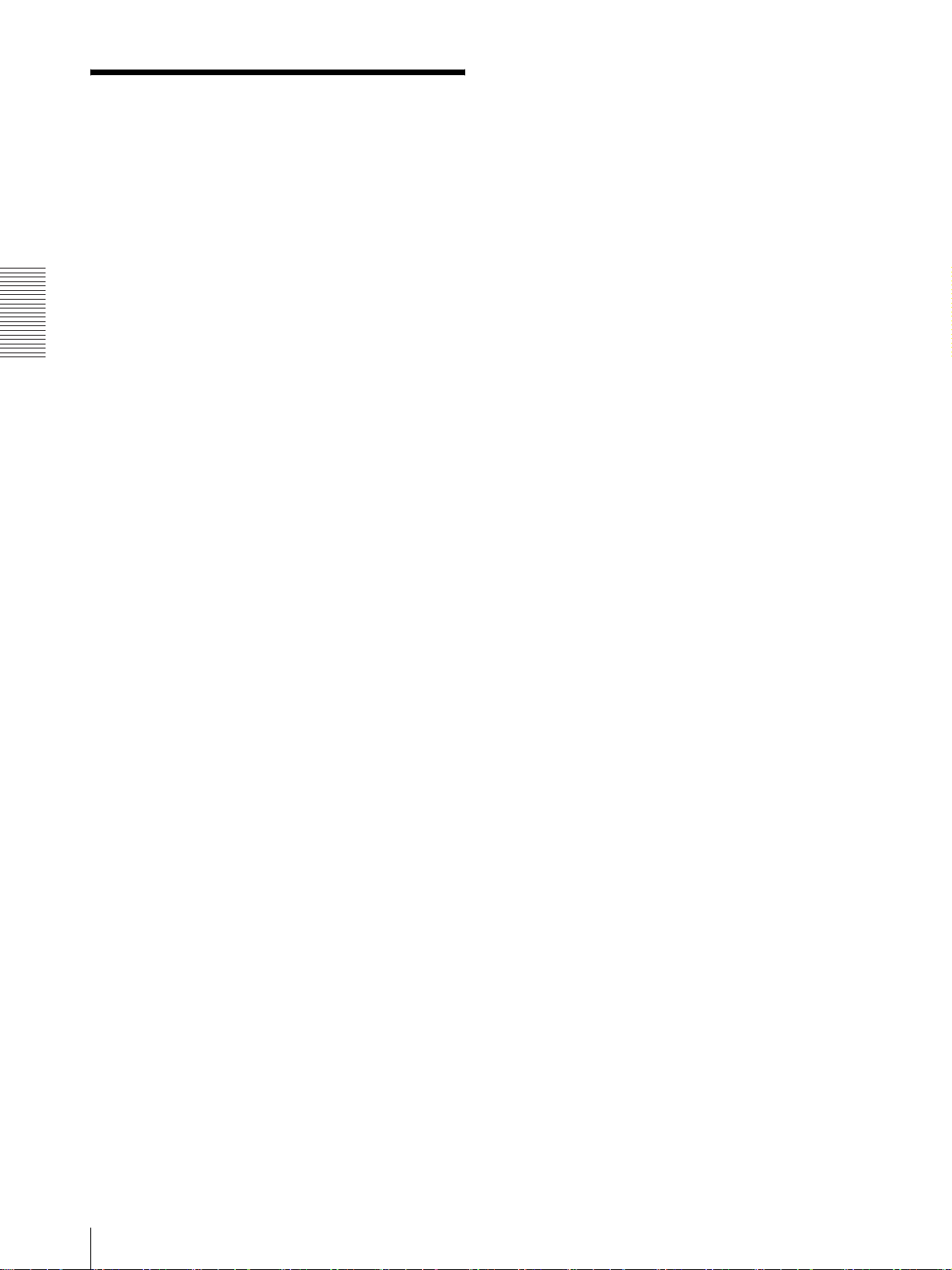
その他
26
アフターサービス
アフターサービス
調子が悪いときはまずチェックを
この説明書をもう一度ご覧になってお調べください。
それでも調子の悪いときはサービスへ
お買い上げ店、またはお近くのソニーの業務用ご相談窓
口にご相談ください。
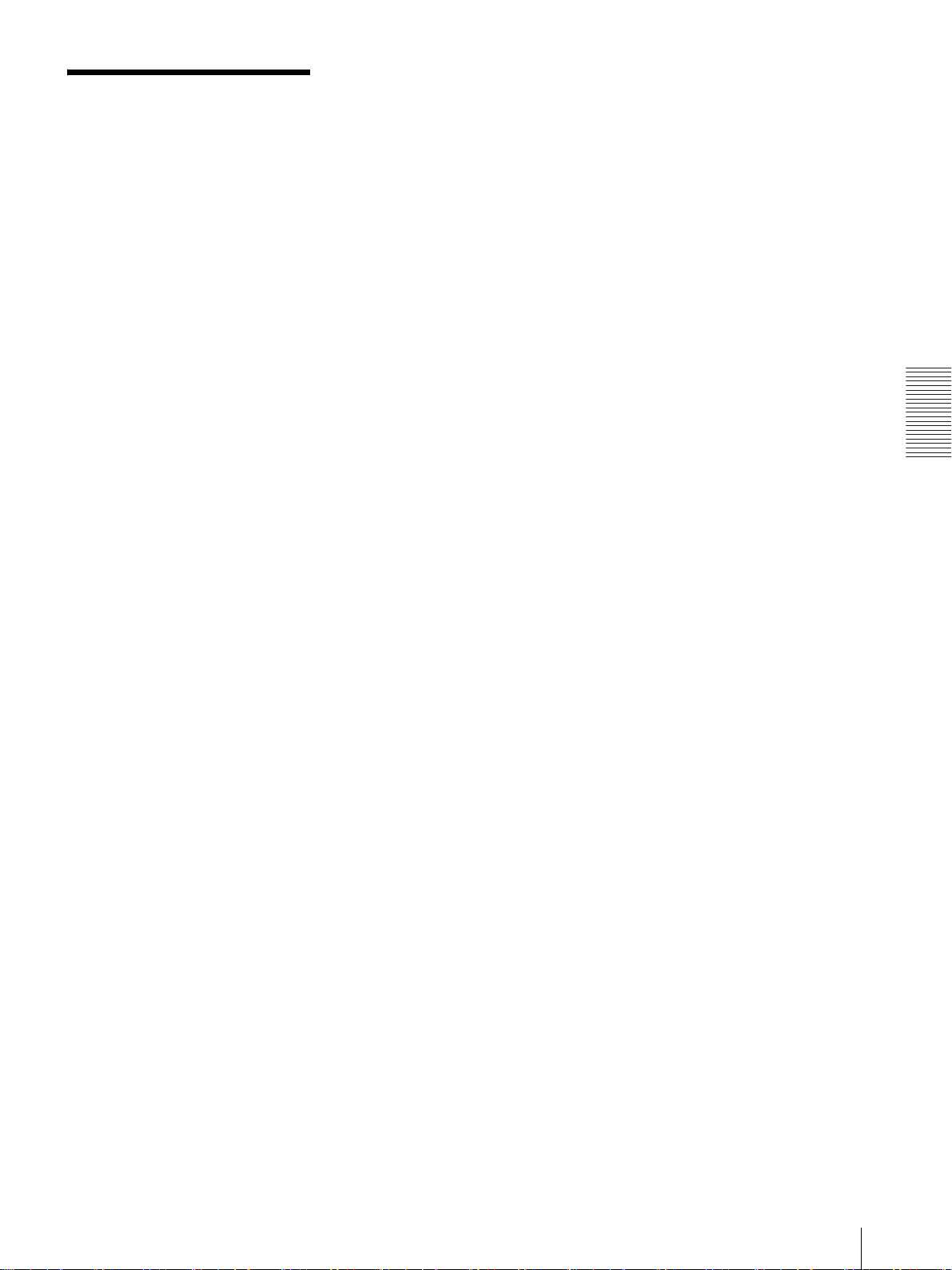
索引
27
索引
索引
あ
アフターサービス......................... 26
安全のために.................................. 2
え
エラーメッセージ......................... 17
か
各部の名称と働き
フロントパネル......................... 6
裏面 .......................................... 7
く
クリーニング
キャビネット .......................... 22
プラテンローラー ................... 22
ヘッド..................................... 22
クリーニングシート ..................... 22
こ
故障とお考えになる前に .............. 24
この取扱説明書について ......... 6, 11
し
仕様.............................................. 23
使用上のご注意
安全 ........................................ 21
置き場所 ................................. 21
警告 .......................................... 4
注意 .......................................... 5
電源 ........................................ 21
持ち運び ................................. 21
せ
接続................................................ 8
ご注意....................................... 8
と
特長................................................ 6
は
はじめに.................................. 6, 11
ふ
プリンター用紙
ご注意....................................... 8
種類 .......................................... 8
取り付け ................................... 9
プリント
コントラストを調節................ 20
明るさを調節 .......................... 20
同じ画像をプリントする......... 18
中断する ................................. 17
プリントする.......................... 17
用紙を送る ............................. 17
め
メニュー
一覧........................................ 12
一覧をプリントする ............... 16
基本操作................................. 14
設定値の登録.......................... 16
設定を呼び出す ...................... 16
フロー .................................... 11

28
Owner's Record
The model and serial numbers are located at the rear.
Record these numbers in the space provided below.
Refer to these numbers whenever you call upon your
Sony dealer regarding this product.
Model No. ____________________
Serial No. ____________________
To reduce the risk of fire or electric shock, do
not expose this apparatus to rain or moisture.
To avoid electrical shock, do not open the
cabinet. Refer servicing to qualified personnel
only.
THIS APPARATUS MUST BE EARTHED.
For the customers in the U.S.A.
This equipment has been tested and found to comply
with the limits for a Class A digital device, pursuant to
Part 15 of the FCC Rules. These limits are designed to
provide reasonable protection against harmful
interference when the equipment is operated in a
commercial environment. This equipment generates,
uses, and can radiate radio frequency energy and, if not
installed and used in accordance with the instruction
manual, may cause harmful interference to radio
communications. Operation of this equipment in a
residential area is likely to cause harmful interference in
which case the user will be required to correct the
interference at his own expense.
You are cautioned that any changes or modifications not
expressly approved in this manual could void your
authority to operate this equipment.
The shielded interface cable recommended in this
manual must be used with this equipment in order to
comply with the limits for a digital device pursuant to
Subpart B of Part 15 of FCC Rules.
For the customers in Canada
This unit has been certified according to Standard CSA
C22.2 No.601.1.
For the customers in the U.S.A. and
Canada
Model UP-897MD is Non-Patient Equipment.
This unit can not be used in the vicinity of patients.
* Patient Vicinity
Important safeguards/notices for use in
the medical environments
1. All the equipments connected to this unit shall be
certified according to Standard IEC60601-1,
IEC60950-1, IEC60065 or other IEC/ISO Standards
applicable to the equipments.
2. When this unit is used together with other equipment
in the patient area*, the equipment shall be either
powered by an isolation transformer or connected via
an additional protective earth terminal to system
ground unless it is certified according to Standard
IEC60601-1.
* Patient Area
3. The leakage current could increase when connected
to other equipment.
4. This equipment generates, uses, and can radiate
frequency energy. If it is not installed and used in
accordance with the instruction manual, it may cause
interference to other equipment. If this unit causes
interference (which can be determined by
unplugging the power cord from the unit), try these
measures: Relocate the unit with respect to the
susceptible equipment. Plug this unit and the
susceptible equipment into different branch circuit.
WARNING
This symbol indicates the equipotential
terminal which brings the various parts of a
system to the same potential.
This symbol is intended to alert the user to
the presence of important operating and
maintenance (servicing) instructions in the
literature accompanying the appliance.
R1.83m
(6 feet)
R1.5m

29
Consult your dealer. (According to standard
EN60601-1-2 and CISPR11, Class B, Group 1)
Caution
When you dispose of the unit or accessories, you must
obey the law in the relative area or country and the
regulation in the relative hospital.
Warning on power connection
Use a proper power cord for your local power supply.
1. Use the approved Power Cord (3-core mains lead) /
Appliance Connector / Plug with earthing-contacts
that conforms to the safety regulations of each
country if applicable.
2. Use the Power Cord (3-core mains lead) / Appliance
Connector /Plug conforming to the proper ratings
(Voltage, Ampere).
If you have questions on the use of the above Power
Cord/Appliance Connector/Plug, please consult a
qualified service personnel.
Warning on power connection for
medical use
Please use the following power supply cord.
With connectors (plug or female) and cord types other
than those indicated in this table, use the power supply
cord that is approved for use in your area.
*Note: Grounding reliability can only be achieved when the equip-
ment is connected to an equivalent receptacle marked ‘Hospital Only’
or ‘Hospital Grade’.
United States Canada
Plug Type HOSPITAL GRADE* HOSPITAL GRADE*
Female end E62405, E35708 LR53182, LL022442,
LL088408
Cord type E159216, E35496
Min.Type SJT
Min.18 AWG
LL112007-1, LL20262,
LL32121, LL84494
Min.Type SJT
Min.18AWG
Minimum cord set
rating
10A/125V 10A/125V
Safety approval UL Listed CSA
GB
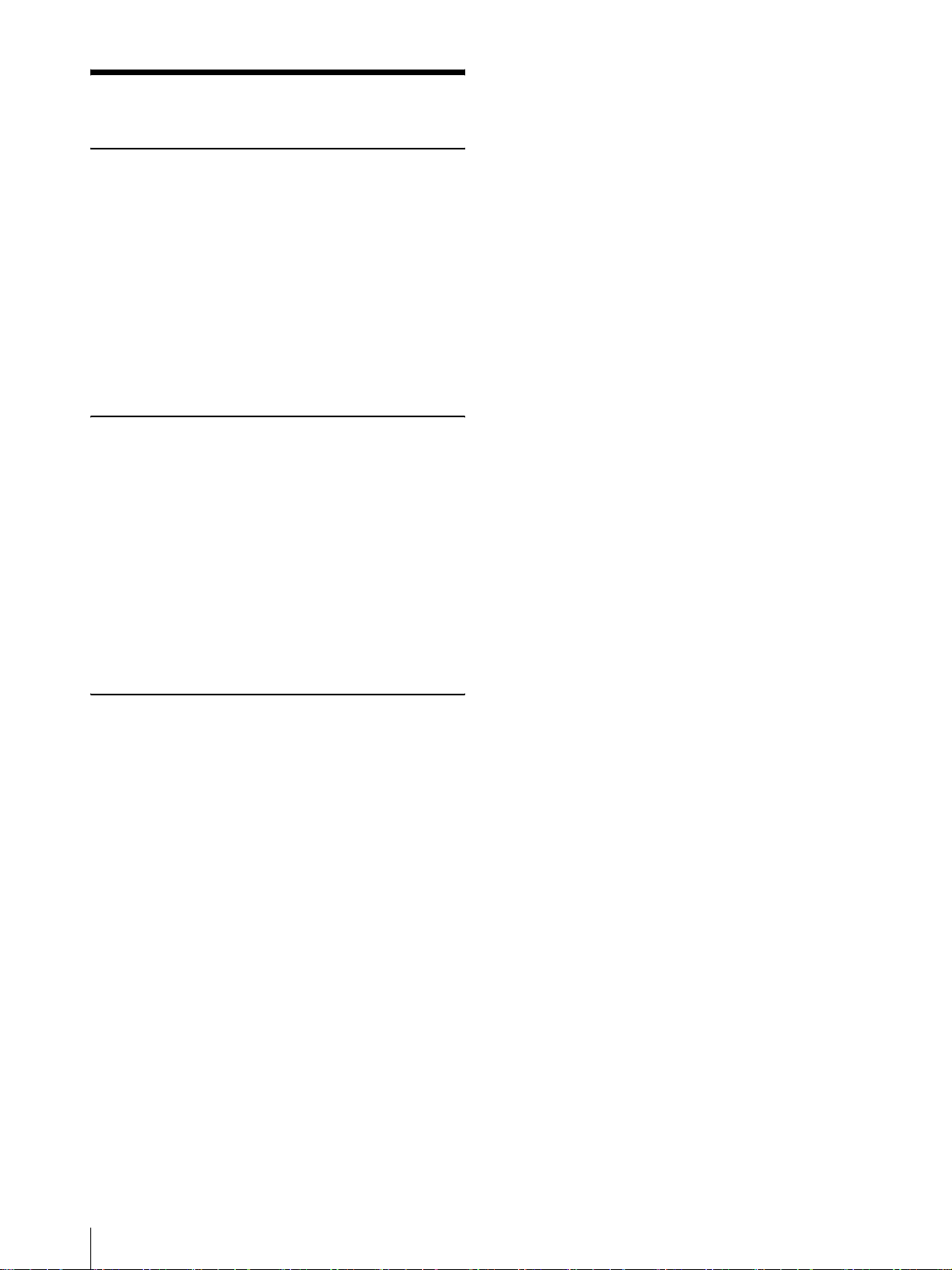
30
Table of Contents
Getting Started
Overview .............................................................. 31
Location and Function of Parts and Controls .. 31
Front Panel ....................................................... 31
Rear Panel ........................................................ 32
Connections .......................................................... 33
Connecting to the USB Connector ................... 33
Paper ..................................................................... 33
Paper You Can Use ........................................... 33
Loading Paper in the Unit .................................. 34
Loading Paper .................................................. 34
Operation
Adjustments and Settings Using the Menu ....... 36
Menu Flow ....................................................... 36
Menu List ......................................................... 37
Basic Menu Operations .................................... 40
Registering Menu Settings ............................... 41
Printing the Menu List ..................................... 42
Printing ................................................................. 42
Starting a Print Job ........................................... 42
Selecting the Printing Direction and
Image Size ...................................................... 44
Adjusting the Contrast and Brightness ............. 45
Others
Precautions ........................................................... 47
On Safety ..........................................................47
On the Printer Carriage .................................... 47
On Installation .................................................. 47
Maintenance ......................................................... 48
Cleaning the Cabinet ........................................ 48
Cleaning the Thermal Head ............................. 48
Cleaning the Platen Roller ............................... 48
Specifications ....................................................... 49
Troubleshooting ................................................... 50
Error Messages ....................................................51
Index ..................................................................... 52
